BitMEX இல் கணக்கைத் திறந்து வைப்பது எப்படி

BitMEX இல் கணக்கைத் திறப்பது எப்படி
மின்னஞ்சலில் BitMEX இல் கணக்கைத் திறப்பது எப்படி
1. முதலில் BitMEX இணையதளத்திற்குச் சென்று , [ பதிவு ] என்பதைக் கிளிக் செய்யவும்.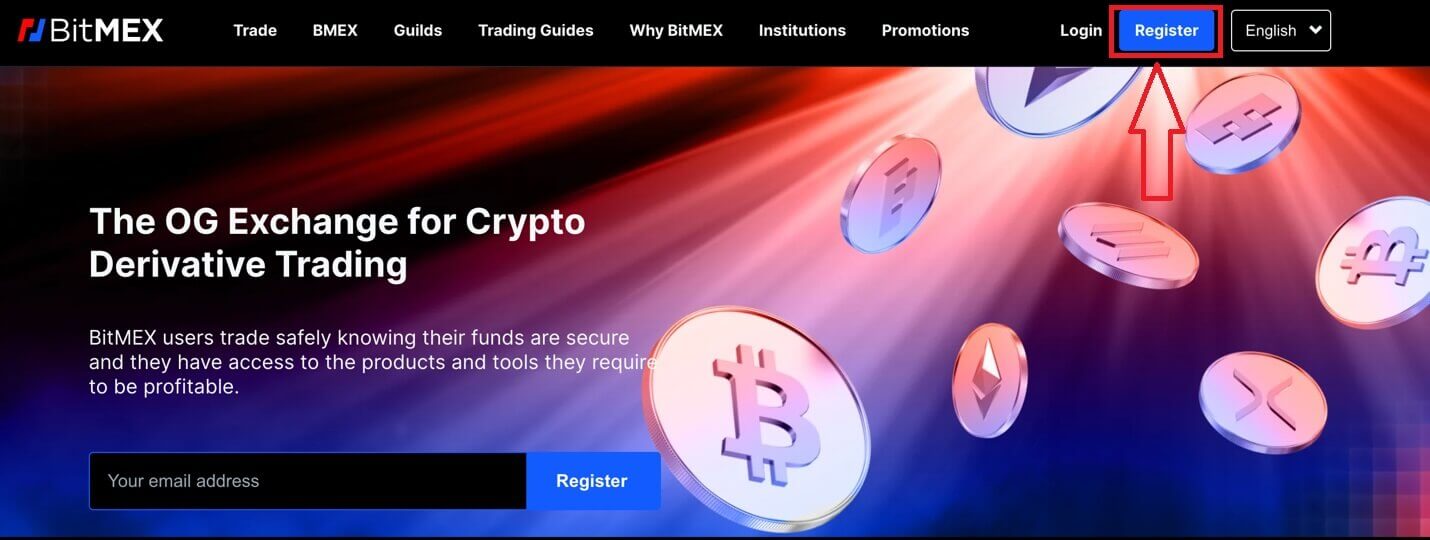
2. ஒரு பாப்-அப் சாளரம் வரும், உங்கள் மின்னஞ்சலையும் உங்கள் கணக்கிற்கான கடவுச்சொல்லையும் பூர்த்தி செய்து, உங்கள் நாடு/பிராந்தியத்தைத் தேர்ந்தெடுக்கவும். சேவை விதிமுறைகளுடன் நீங்கள் ஏற்கும் பெட்டியில் டிக் செய்யவும்.
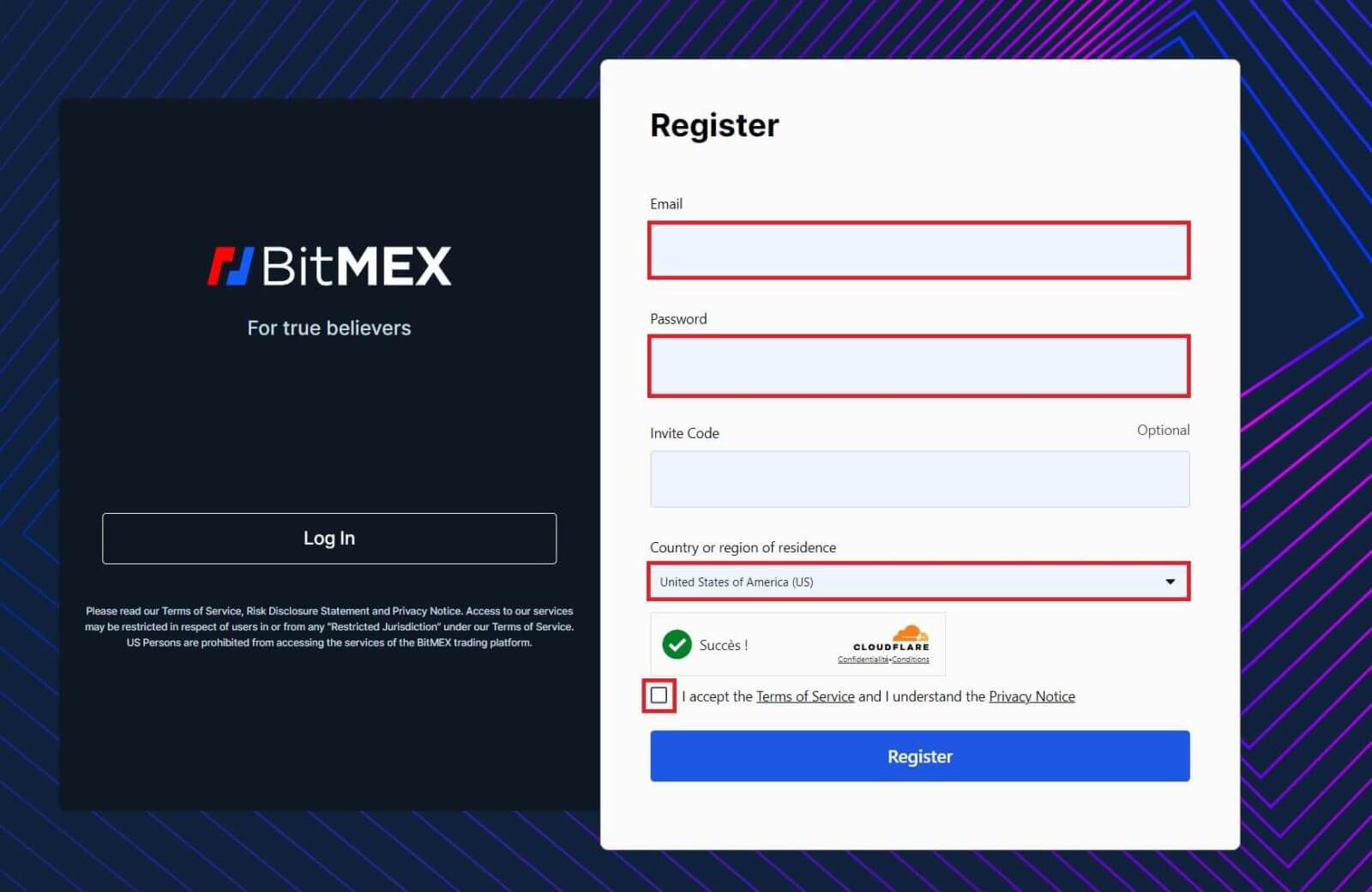
3. [பதிவு] என்பதைக் கிளிக் செய்யவும்.
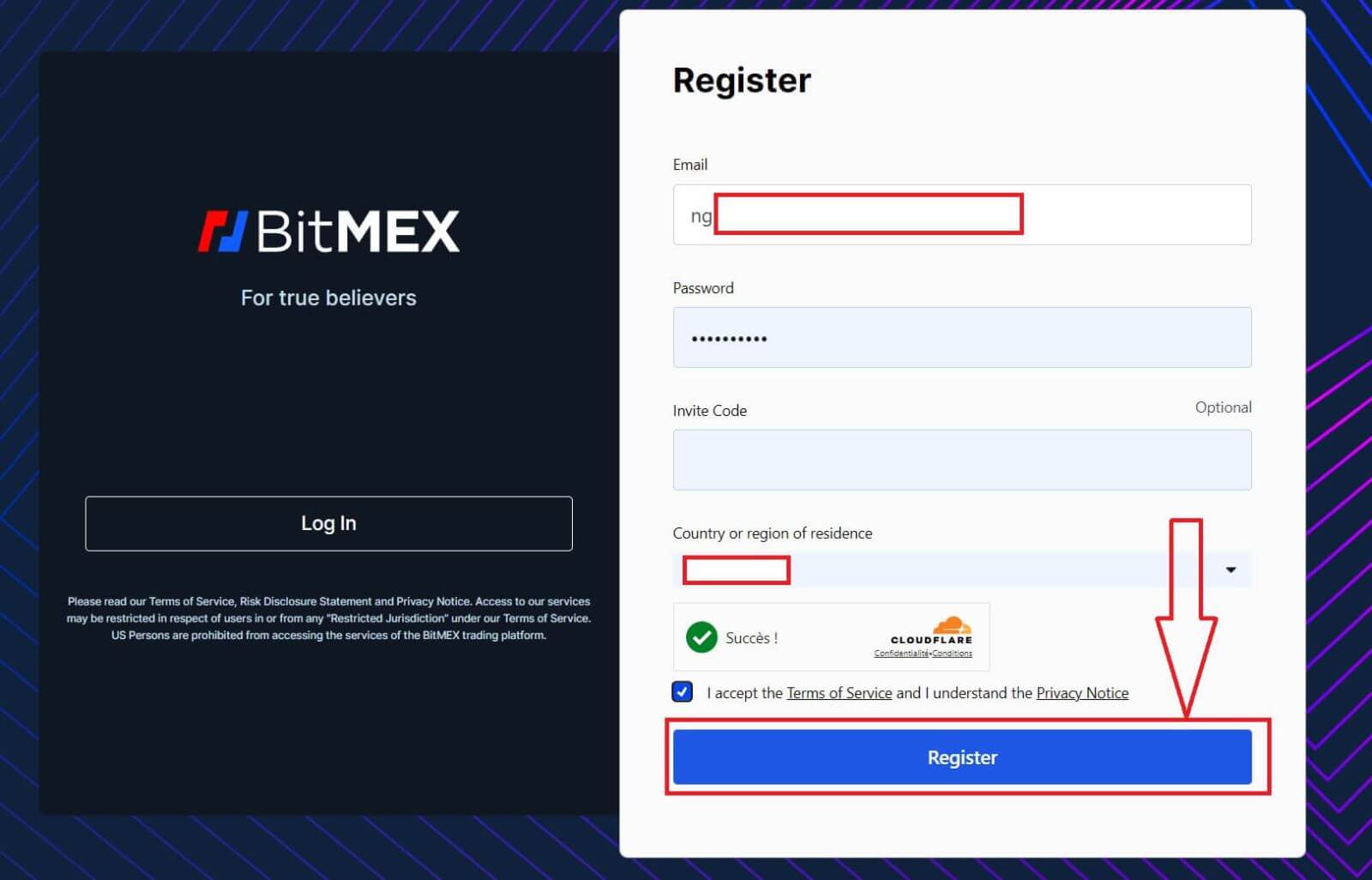
4. பதிவு மின்னஞ்சல் உங்கள் மின்னஞ்சலுக்கு அனுப்பப்படும், உங்கள் மின்னஞ்சலைத் திறந்து அதைச் சரிபார்க்கவும்.
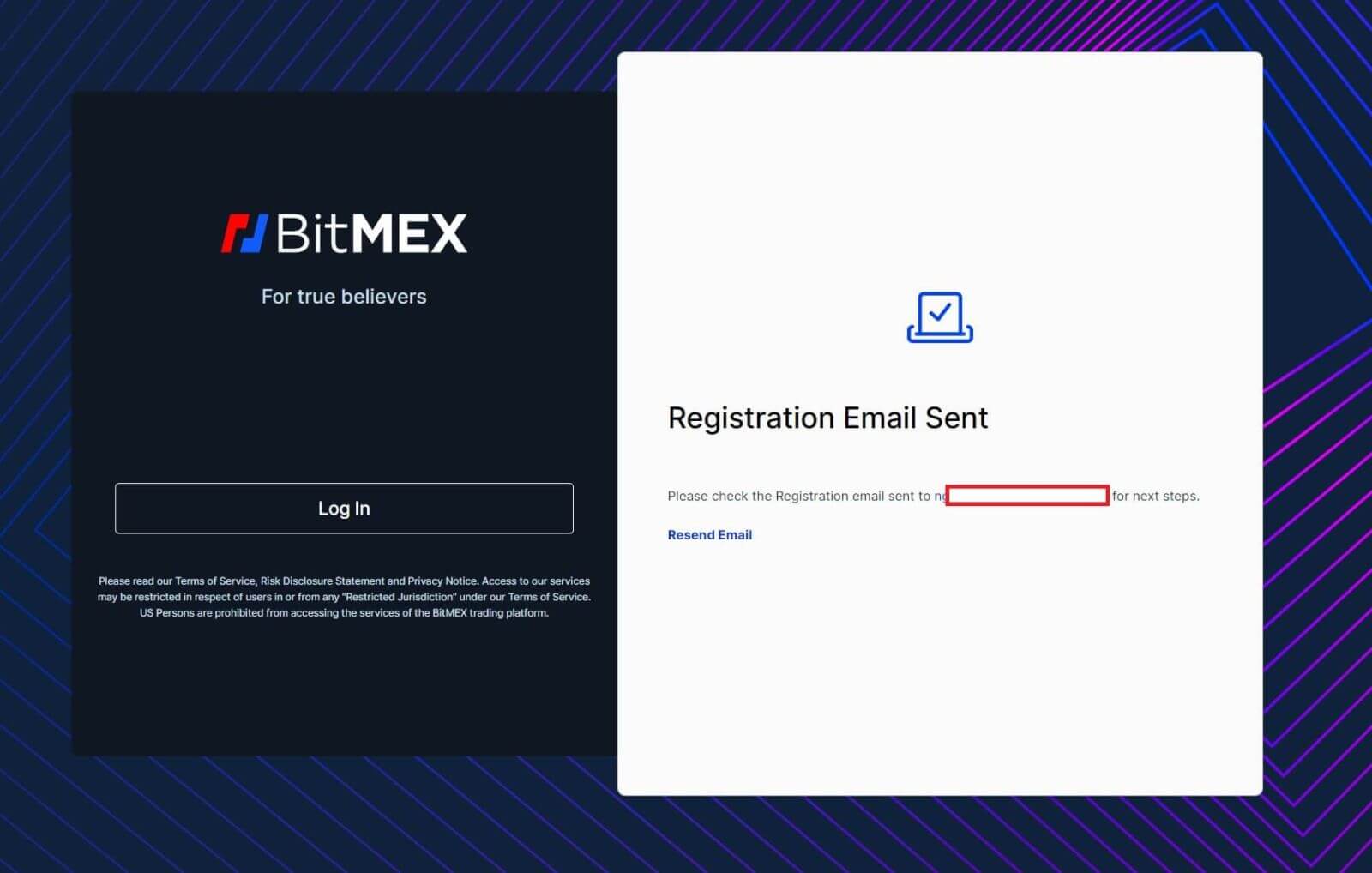
5. அஞ்சலைத் திறந்து [உங்கள் மின்னஞ்சலை உறுதிப்படுத்தவும்] என்பதைக் கிளிக் செய்யவும்.
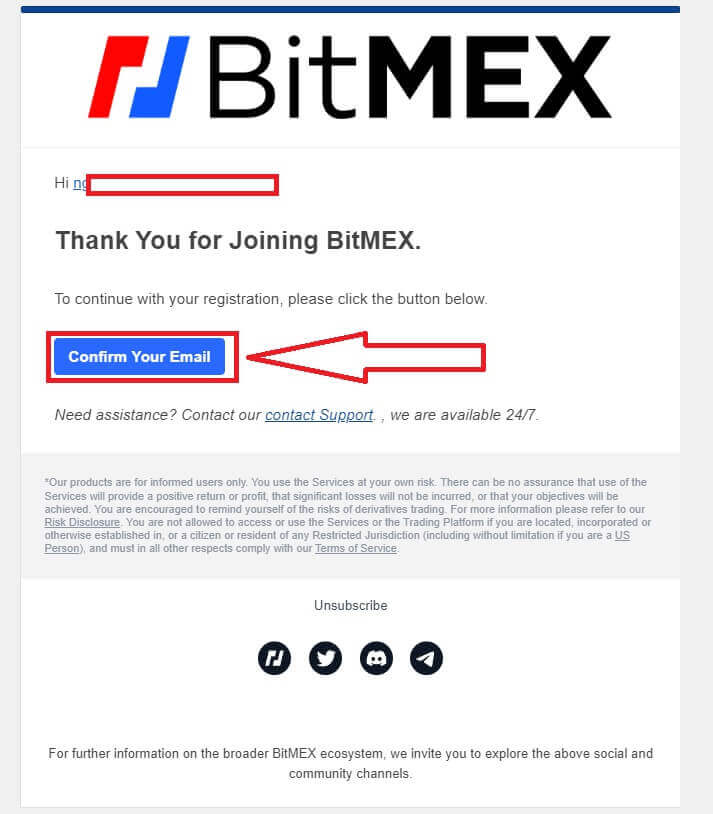
6. ஒரு பாப்-அப் உள்நுழைவு சாளரம் வரும், உங்கள் கணக்கில் உள்நுழைய [Login] என்பதைக் கிளிக் செய்து அடுத்த படியைத் தொடரவும்.
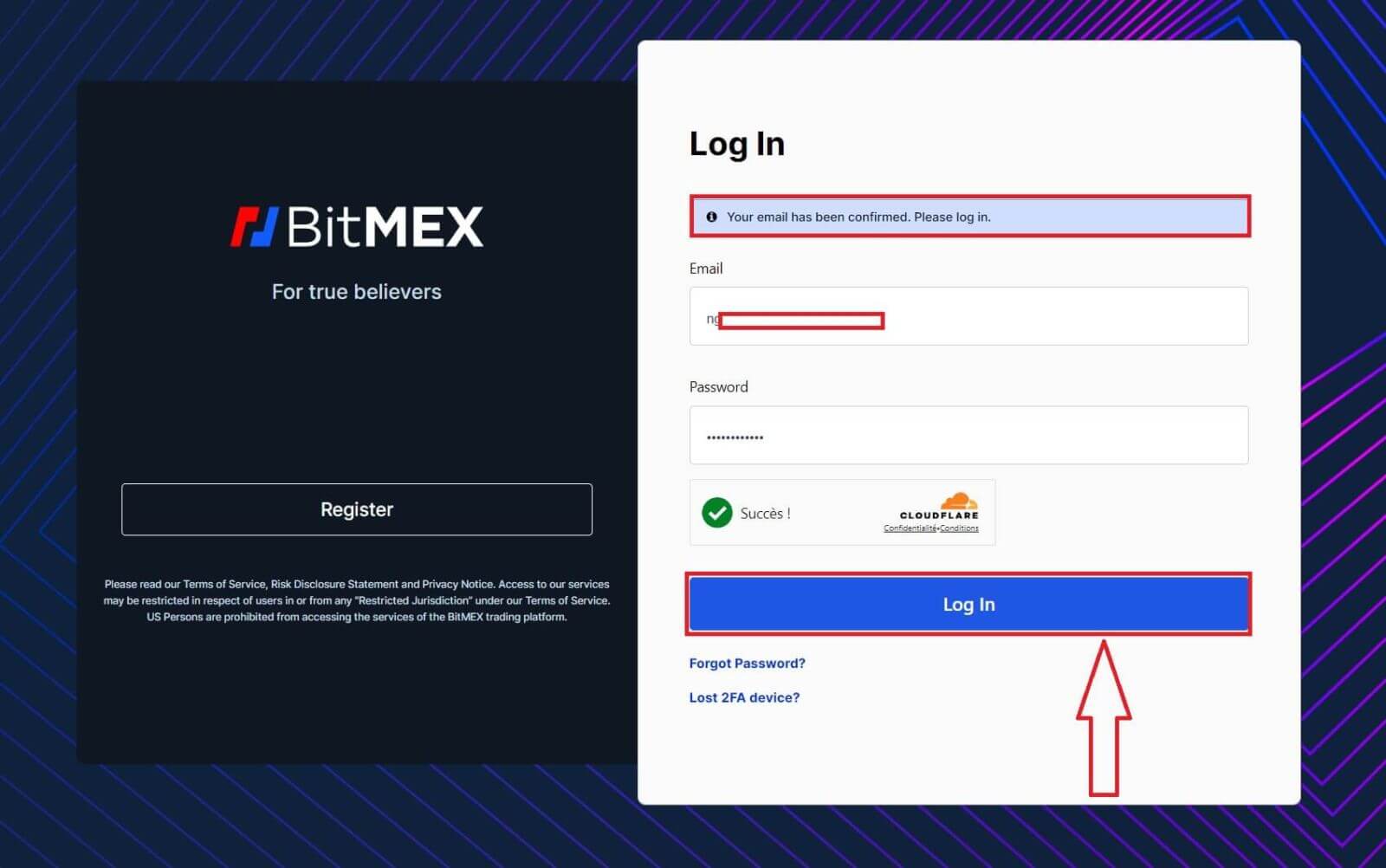
7. நீங்கள் வெற்றிகரமாக பதிவுசெய்த பிறகு இது BitMEX முகப்புப் பக்கம்.
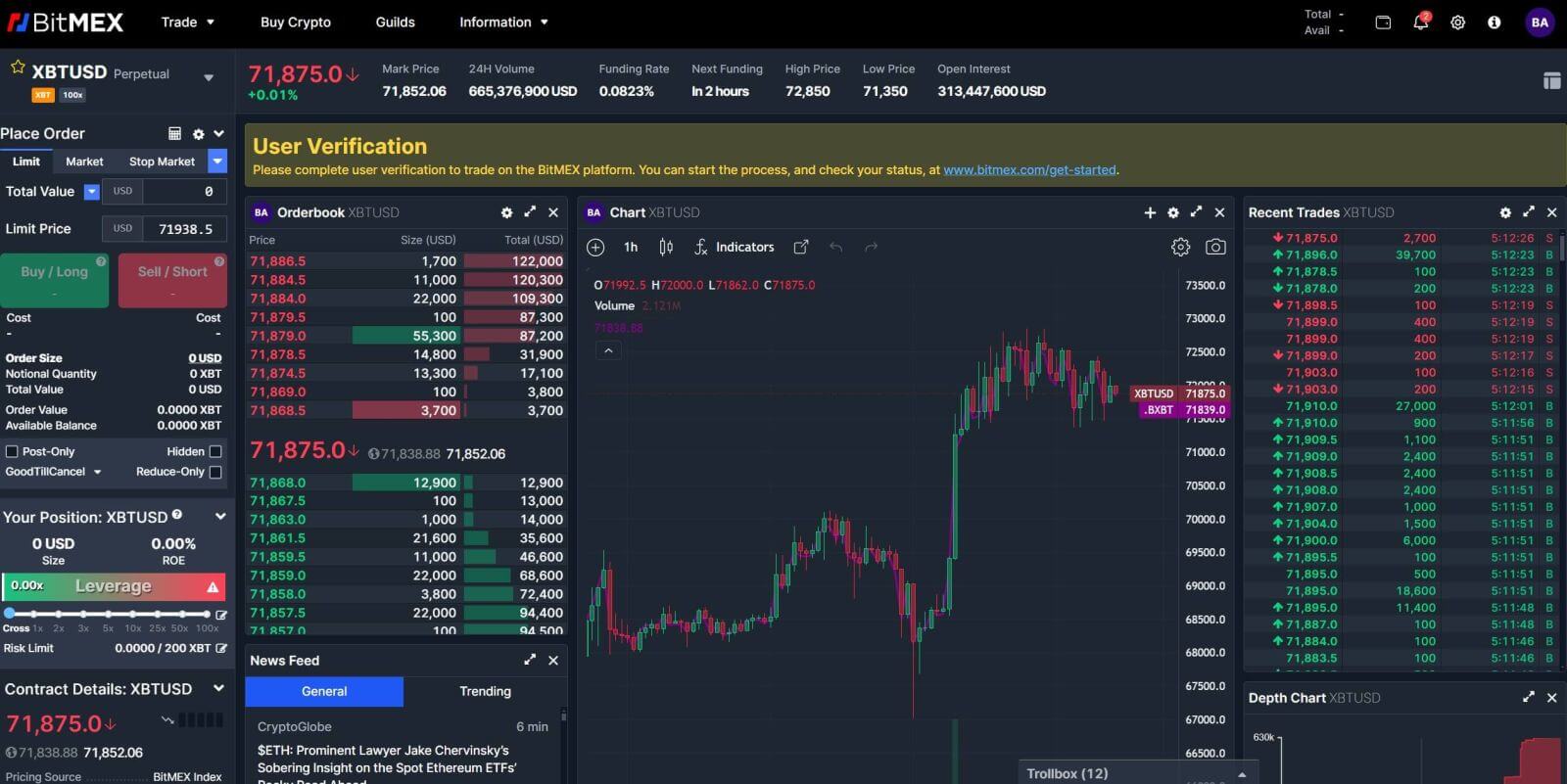
BitMEX பயன்பாட்டில் கணக்கை எவ்வாறு திறப்பது
1. உங்கள் மொபைலில் BitMEX பயன்பாட்டைத் திறந்து , [ பதிவு ] என்பதைக் கிளிக் செய்யவும்.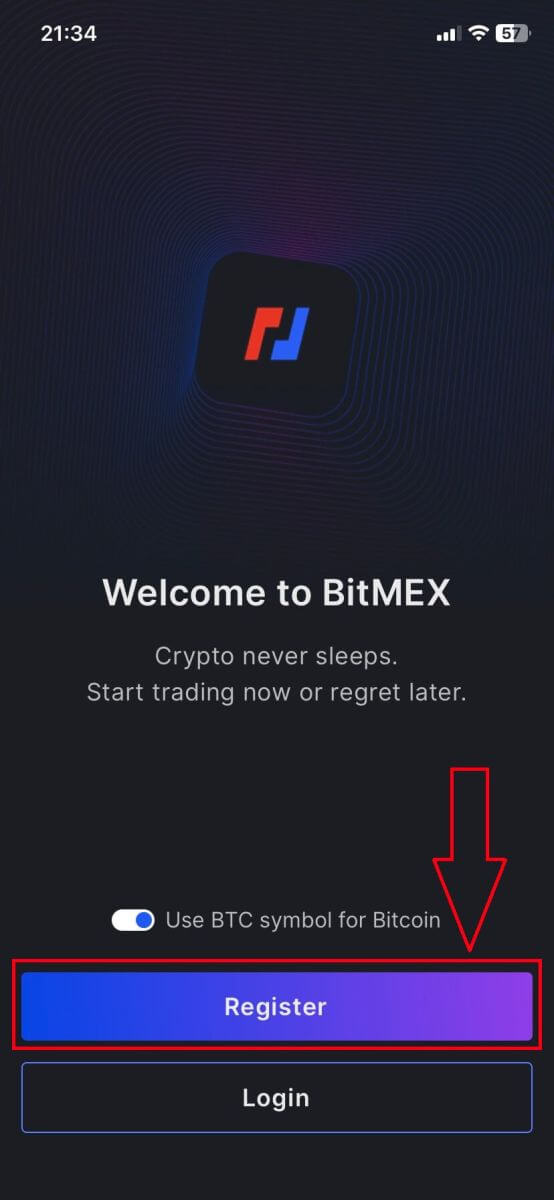
2. உங்கள் தகவலைப் பூர்த்தி செய்து, நீங்கள் சேவை விதிமுறைகளை ஏற்கும் பெட்டியில் டிக் செய்து, [பதிவு] என்பதைக் கிளிக் செய்யவும்.
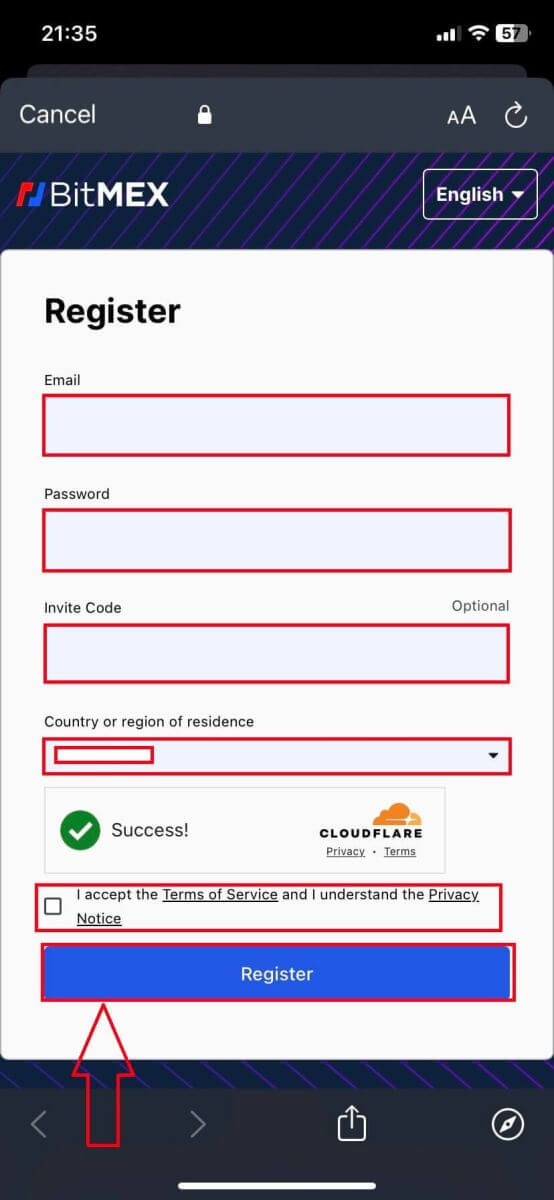
3. உங்கள் அஞ்சல் பெட்டிக்கு ஒரு பதிவு மின்னஞ்சல் அனுப்பப்படும், பின்னர் உங்கள் மின்னஞ்சலைச் சரிபார்க்கவும்.
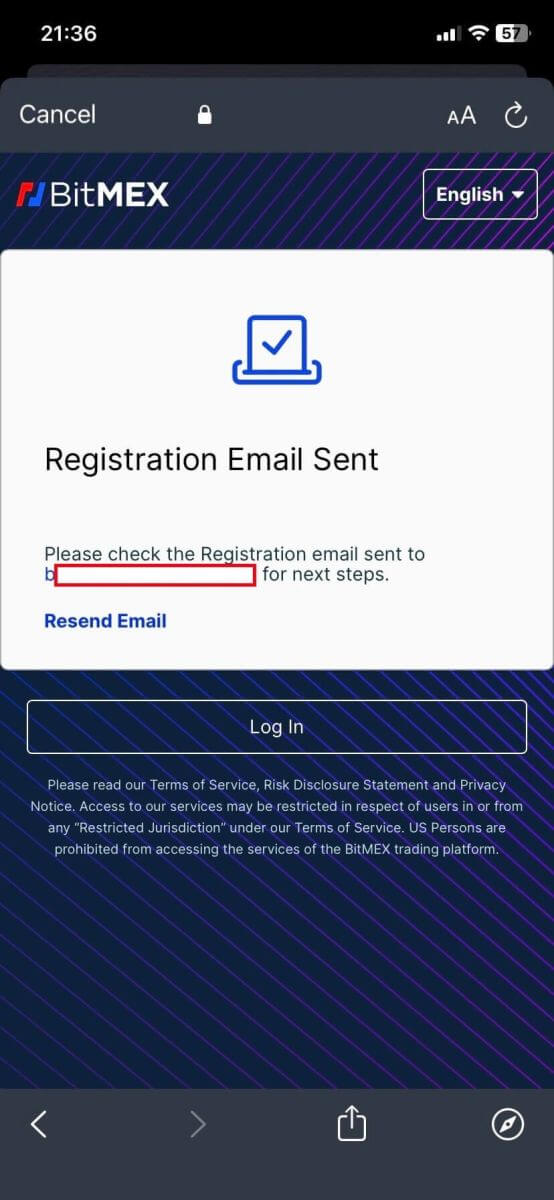
4. மின்னஞ்சலை உறுதிசெய்து தொடர [உங்கள் மின்னஞ்சலை உறுதிப்படுத்தவும்] என்பதைக் கிளிக் செய்யவும்.
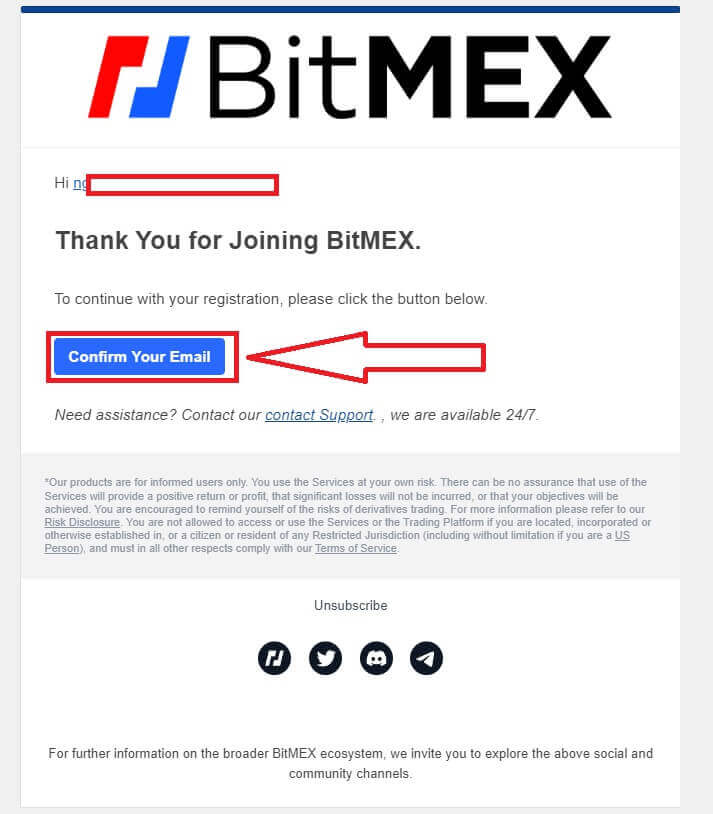
5. உங்கள் பயன்பாட்டை மீண்டும் திறந்து உள்நுழையவும். [ஏற்று உள்நுழை] என்பதைக் கிளிக் செய்யவும்.
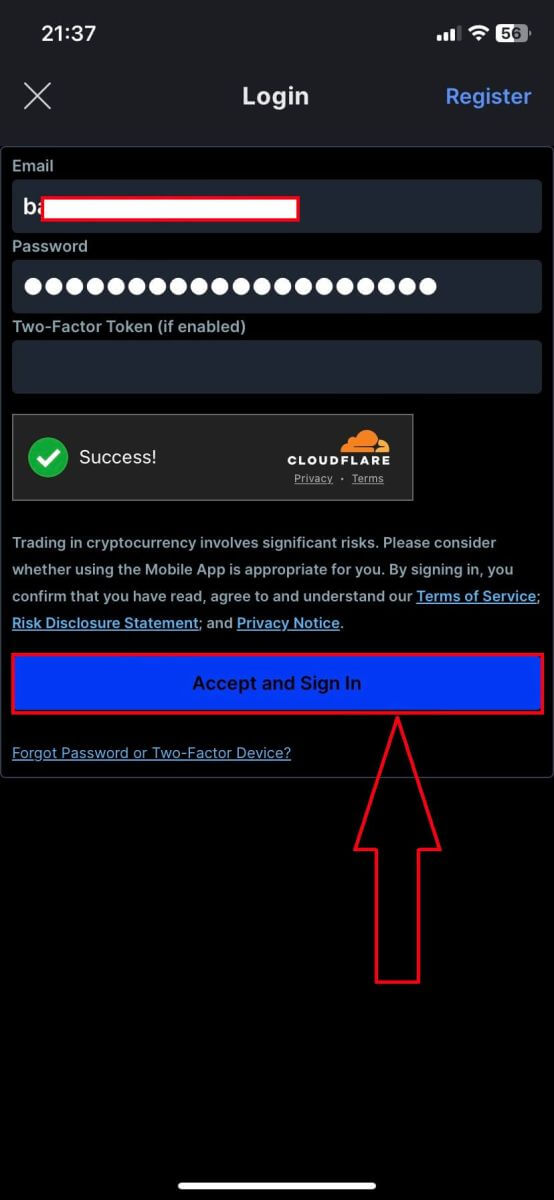
6. நீங்கள் வெற்றிகரமாக பதிவு செய்த பிறகு முகப்புப் பக்கம் இங்கே உள்ளது.
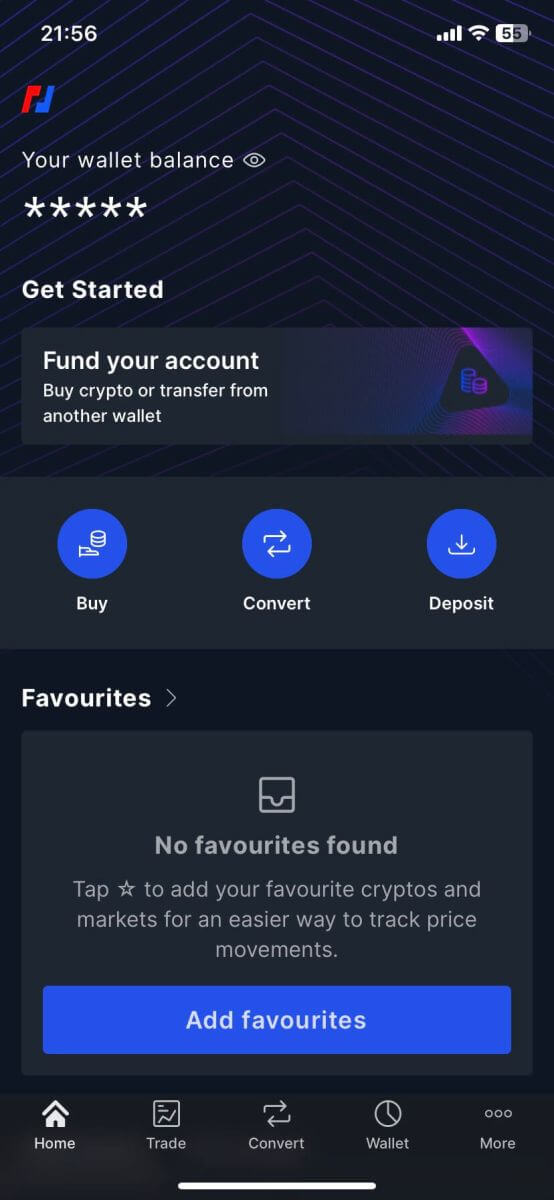
அடிக்கடி கேட்கப்படும் கேள்விகள் (FAQ)
நான் ஏன் BitMEX இலிருந்து மின்னஞ்சல்களைப் பெறவில்லை?
நீங்கள் BitMEX இலிருந்து மின்னஞ்சல்களைப் பெறவில்லை என்றால், பின்வரும் சரிசெய்தல் படிகளை முயற்சிக்கவும்:
- உங்கள் அஞ்சல் பெட்டியில் உள்ள ஸ்பேம் வடிப்பான்களைச் சரிபார்க்கவும். உங்கள் ஸ்பேம் அல்லது விளம்பரங்கள் கோப்புறைகளில் எங்கள் மின்னஞ்சல் வந்திருக்க வாய்ப்பு உள்ளது .
- BitMEX ஆதரவு மின்னஞ்சல் உங்கள் மின்னஞ்சல் அனுமதிப்பட்டியலில் சேர்க்கப்பட்டுள்ளதை உறுதிசெய்து, மின்னஞ்சல்களை மீண்டும் கோர முயற்சிக்கவும்.
எங்களிடமிருந்து நீங்கள் இன்னும் மின்னஞ்சல்களைப் பெறவில்லை என்றால், உங்கள் கணக்குடன் இணைக்கப்பட்ட மின்னஞ்சல் முகவரியைப் பயன்படுத்தி எங்களைத் தொடர்பு கொள்ளவும். மின்னஞ்சல்கள் ஏன் வழங்கப்படவில்லை என்பதை நாங்கள் மேலும் ஆராய்வோம்.
நான் ஒன்றுக்கும் மேற்பட்ட BitMEX கணக்கு வைத்திருக்கலாமா?
நீங்கள் ஒரு BitMEX கணக்கை மட்டுமே பதிவு செய்ய முடியும், இருப்பினும், அதனுடன் இணைக்கப்பட்ட 5 துணைக் கணக்குகளை நீங்கள் உருவாக்கலாம்.
எனது மின்னஞ்சல் முகவரியை எவ்வாறு மாற்றுவது?
உங்கள் BitMEX கணக்குடன் தொடர்புடைய மின்னஞ்சல் முகவரியை மாற்ற, தயவுசெய்து ஆதரவைத் தொடர்புகொள்ளவும்.
எனது கணக்கை எவ்வாறு மூடுவது/நீக்குவது?
உங்கள் கணக்கை மூட, நீங்கள் BitMEX பயன்பாட்டைப் பதிவிறக்கியிருக்கிறீர்களா இல்லையா என்பதைப் பொறுத்து இரண்டு விருப்பங்கள் உள்ளன.
உங்களிடம் ஆப்ஸ் இருந்தால், பின்வரும் படிகளைப் பின்பற்றி உங்கள் கணக்கை மூடுமாறு கோரலாம்:
- வழிசெலுத்தல் மெனுவின் கீழே அமைந்துள்ள மேலும் தாவலில் தட்டவும்
- கணக்கைத் தேர்ந்தெடுத்து பக்கத்தின் கீழே உருட்டவும்
- கணக்கை நிரந்தரமாக நீக்கு என்பதைத் தட்டவும்
உங்களிடம் ஆப்ஸ் பதிவிறக்கம் செய்யப்படவில்லை எனில், உங்கள் கணக்கை மூடும்படி அவர்களிடம் கேட்கும் ஆதரவை நீங்கள் அணுகலாம்.
எனது கணக்கு ஏன் ஸ்பேம் எனக் குறிக்கப்பட்டது?
ஒரு கணக்கில் 0.0001 XBT க்கும் குறைவான மொத்த மதிப்புள்ள பல திறந்த ஆர்டர்கள் இருந்தால், கணக்கு ஸ்பேம் கணக்காக லேபிளிடப்படும் மற்றும் 0.0001 XBT ஐ விட சிறியதாக இருக்கும் அனைத்து ஆர்டர்களும் தானாகவே மறைக்கப்பட்ட ஆர்டர்களாக மாறும்.
ஸ்பேம் கணக்குகள் ஒவ்வொரு 24 மணிநேரமும் மறுமதிப்பீடு செய்யப்படுகின்றன, மேலும் வர்த்தக நடத்தை மாறியிருந்தால் இயல்பு நிலைக்குத் திரும்பலாம்.
ஸ்பேம் மெக்கானிசம் பற்றிய கூடுதல் விவரங்களுக்கு, குறைந்தபட்ச ஆர்டர் அளவு குறித்த எங்கள் REST API ஆவணத்தைப் பார்க்கவும்.
BitMEX இல் டெபாசிட் செய்வது எப்படி
BitMEX இல் கிரெடிட்/டெபிட் கார்டு மூலம் கிரிப்டோவை எப்படி வாங்குவது
கிரெடிட்/டெபிட் கார்டு (இணையம்) மூலம் கிரிப்டோவை வாங்கவும்
1. BitMEX இணையதளத்திற்குச் சென்று [Buy Crypto] என்பதைக் கிளிக் செய்யவும். 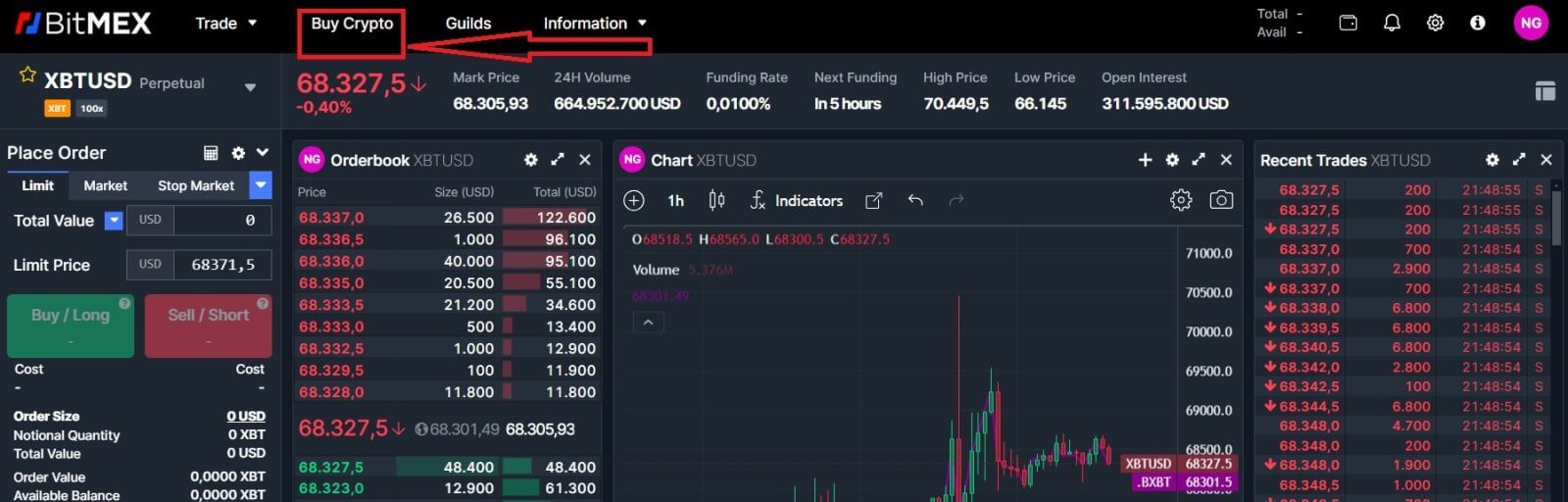
2. தொடர [இப்போது வாங்க] கிளிக் செய்யவும். 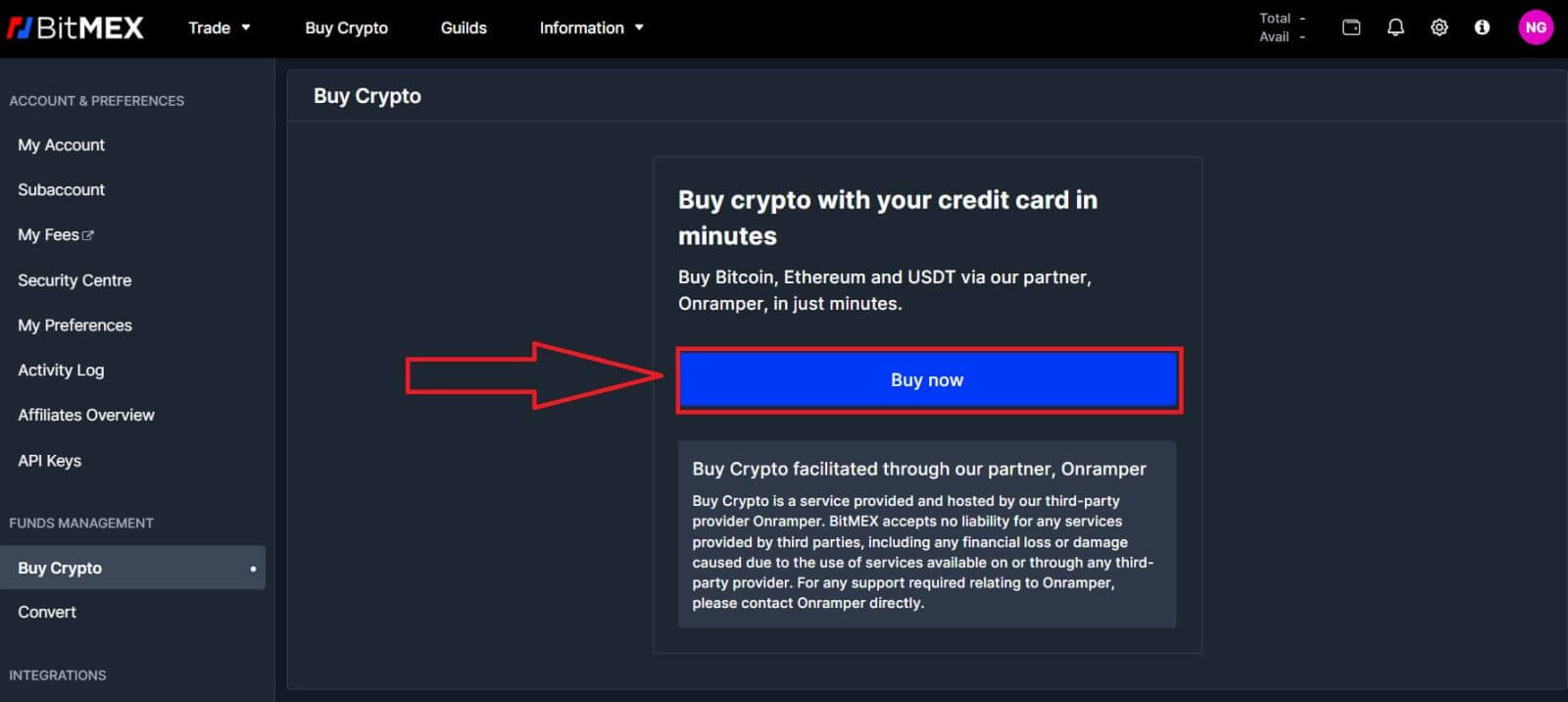
3. ஒரு பாப்-அப் சாளரம் வரும், நீங்கள் செலுத்த விரும்பும் ஃபியட் கரன்சி மற்றும் நீங்கள் விரும்பும் நாணயங்களின் வகைகளை நீங்கள் தேர்வு செய்யலாம். 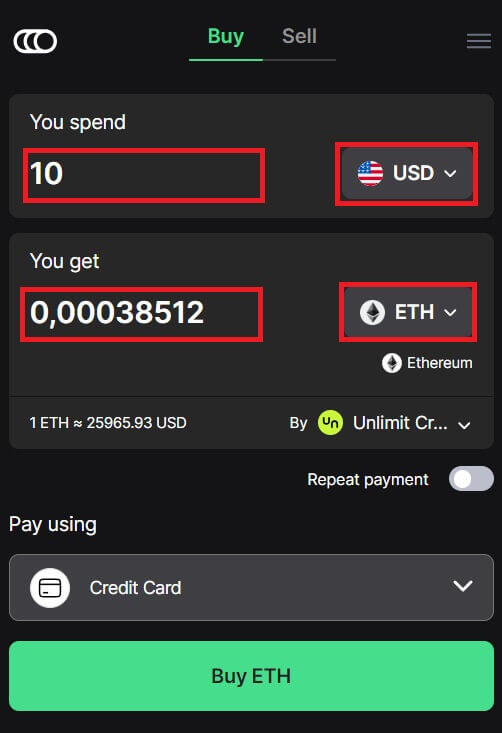
4. நீங்கள் பணம் செலுத்தும் வகைகளையும் தேர்வு செய்யலாம், இங்கே நான் கிரெடிட் கார்டை தேர்வு செய்கிறேன். 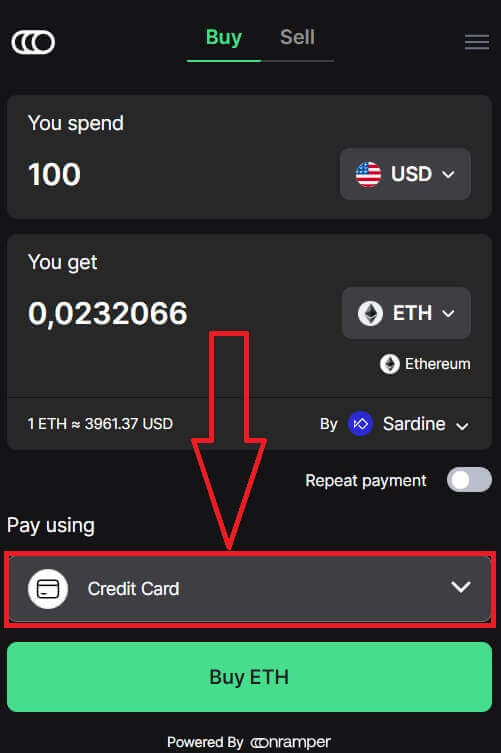
5. நீங்கள் [By Sardine] என்பதைக் கிளிக் செய்வதன் மூலம் கிரிப்டோ சப்ளையரைத் தேர்வு செய்யலாம், இயல்புநிலை சப்ளையர் Sardine. 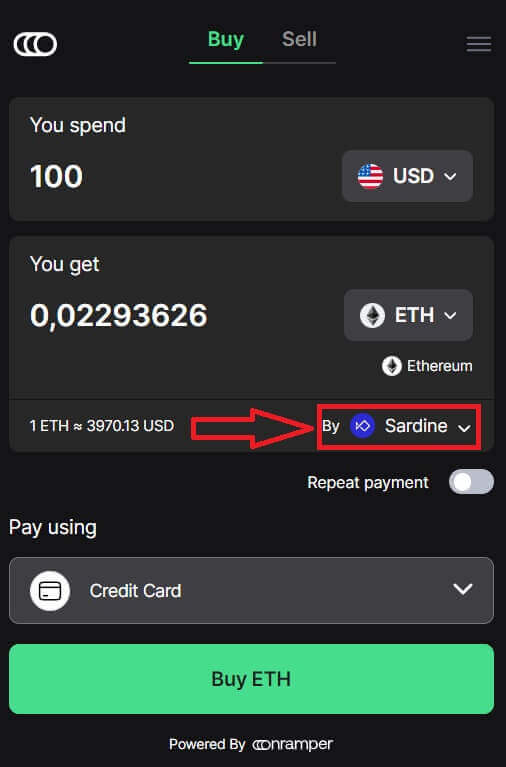
6. வெவ்வேறு சப்ளையர்கள் நீங்கள் பெறும் கிரிப்டோவின் வெவ்வேறு விகிதங்களை வழங்குவார்கள். 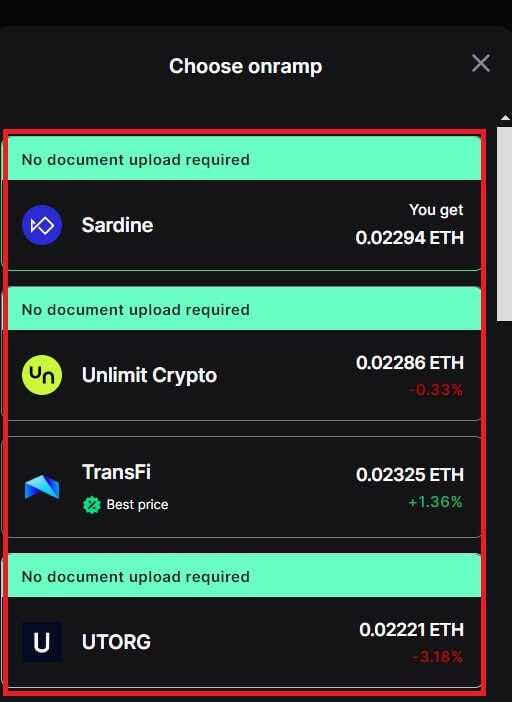
7. எடுத்துக்காட்டாக, நான் 100 USD ETH ஐ வாங்க விரும்பினால், நான் [நீங்கள் செலவிடுங்கள்] பிரிவில் 100 என தட்டச்சு செய்கிறேன், கணினி அதை தானாகவே எனக்காக மாற்றும், பின்னர் செயல்முறையை முடிக்க [Buy ETH] என்பதைக் கிளிக் செய்யவும்.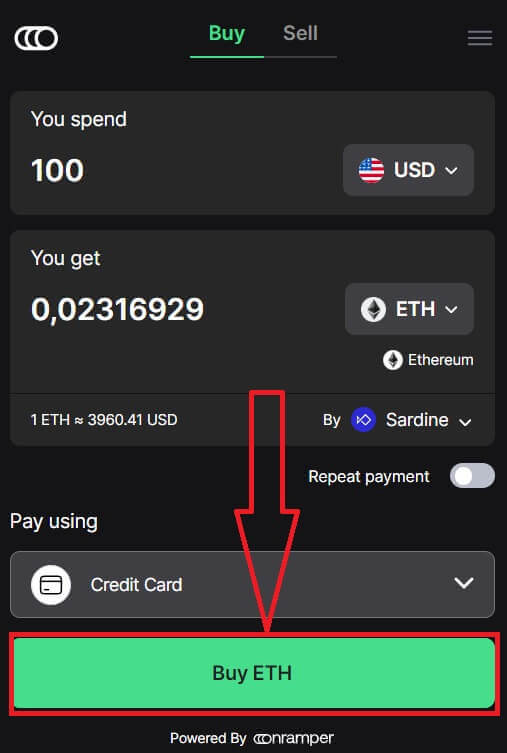
கிரெடிட்/டெபிட் கார்டு (ஆப்) மூலம் கிரிப்டோவை வாங்கவும்
1. உங்கள் மொபைலில் உங்கள் BitMEX பயன்பாட்டைத் திறக்கவும். தொடர [வாங்க] கிளிக் செய்யவும்.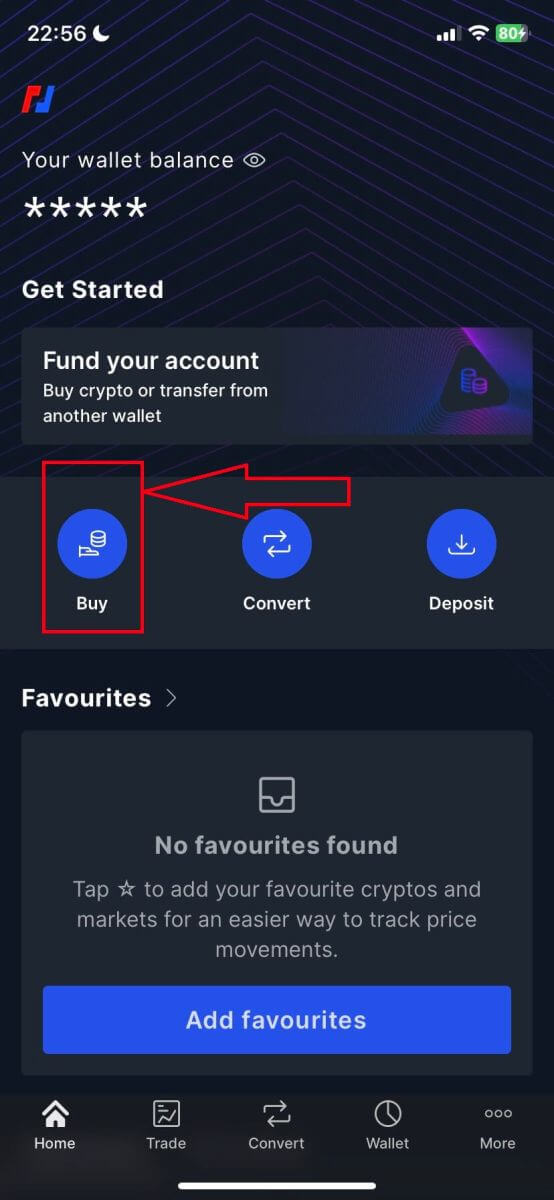
2. தொடர [Launch OnRamper] என்பதைக் கிளிக் செய்யவும்.
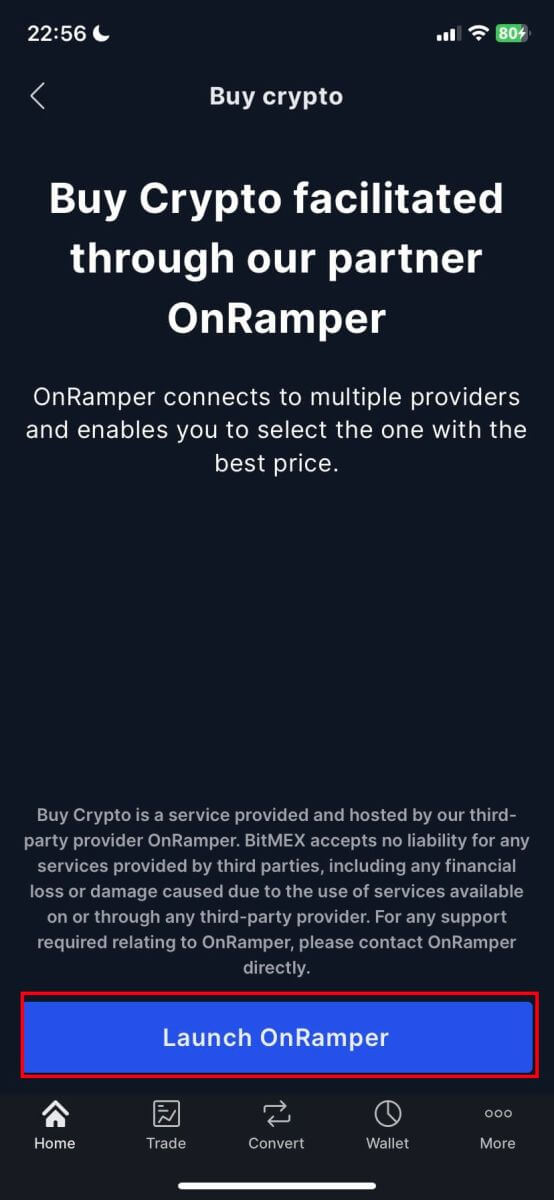
3. இங்கே நீங்கள் வாங்க விரும்பும் கிரிப்டோவின் அளவை நிரப்பலாம், நீங்கள் கரன்சி ஃபியட் அல்லது கிரிப்டோ வகைகள், நீங்கள் விரும்பும் கட்டண முறை அல்லது [By Sardine] என்பதைக் கிளிக் செய்வதன் மூலம் கிரிப்டோ சப்ளையர் ஆகியவற்றையும் தேர்வு செய்யலாம். இயல்புநிலை சப்ளையர் சார்டின்.
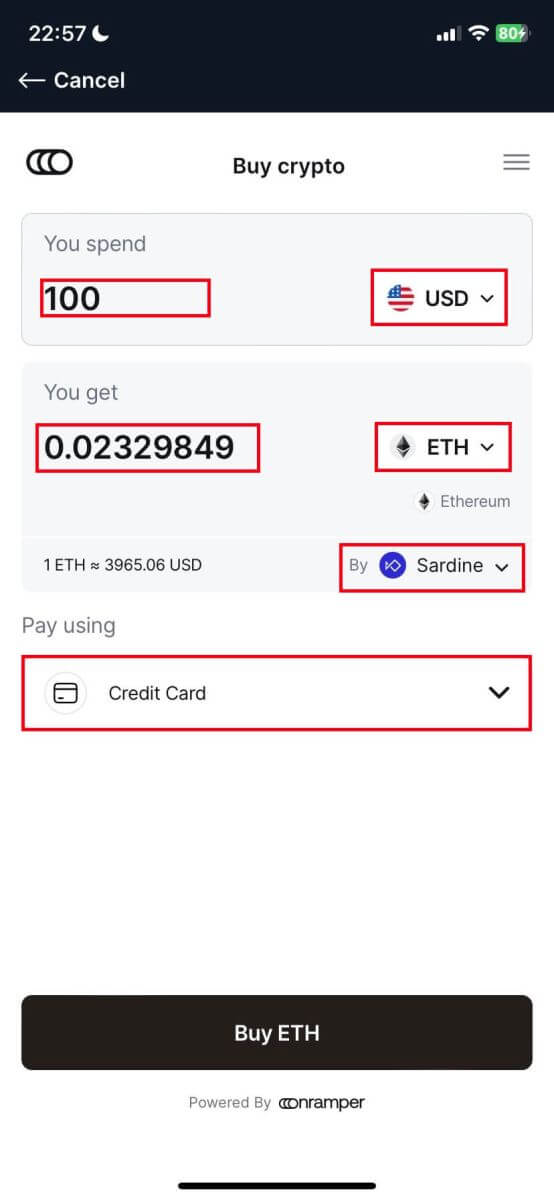
4. நீங்கள் பெறும் கிரிப்டோவின் வெவ்வேறு விகிதங்களை வெவ்வேறு சப்ளையர்கள் வழங்குவார்கள்.
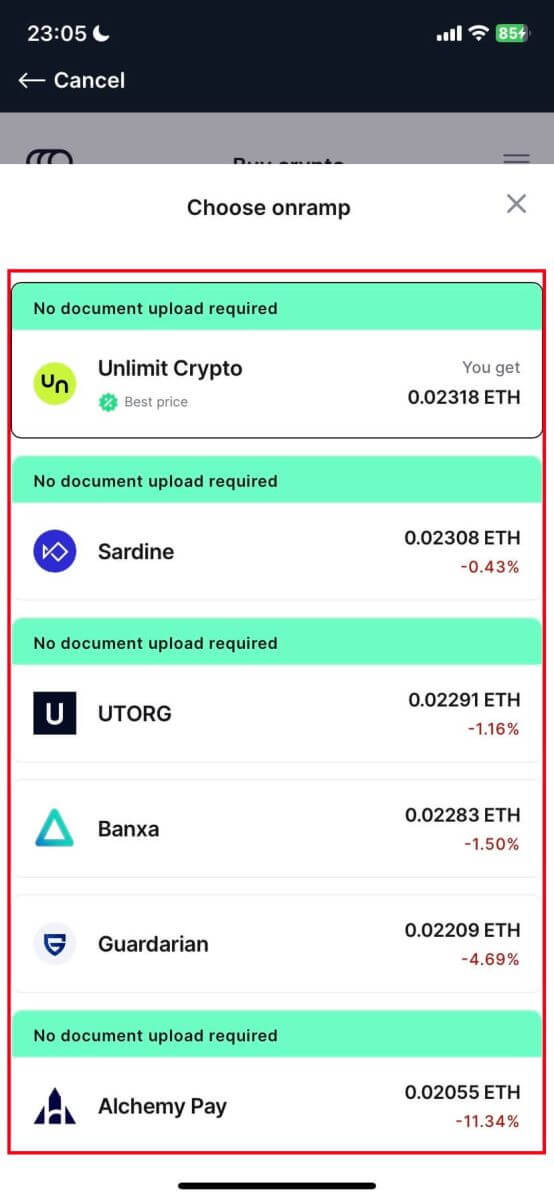
5. எடுத்துக்காட்டாக, கிரெடிட் கார்டைப் பயன்படுத்தி நான் 100 USD ETH ஐ சார்டின் மூலம் வாங்க விரும்பினால், கணினி தானாகவே அதை 0.023079 ETH ஆக மாற்றும். முடிக்க [ETH ஐ வாங்கவும்] கிளிக் செய்யவும்.
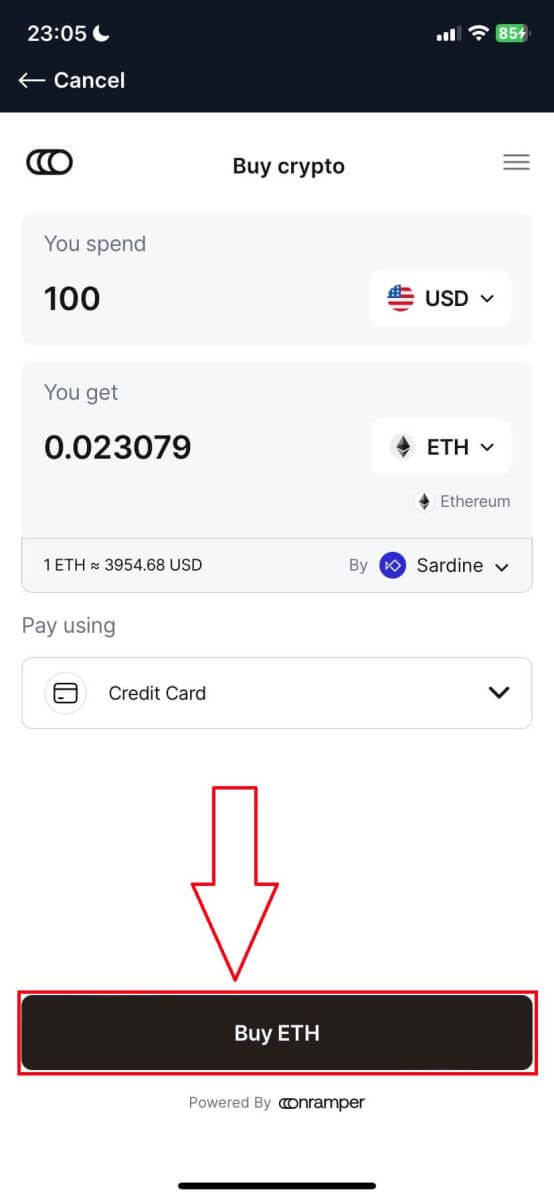
BitMEX இல் வங்கி பரிமாற்றத்துடன் Crypto வாங்குவது எப்படி
வங்கி பரிமாற்றத்துடன் கிரிப்டோவை வாங்கவும் (இணையம்)
1. BitMEX இணையதளத்திற்குச் சென்று [Buy Crypto] என்பதைக் கிளிக் செய்யவும். 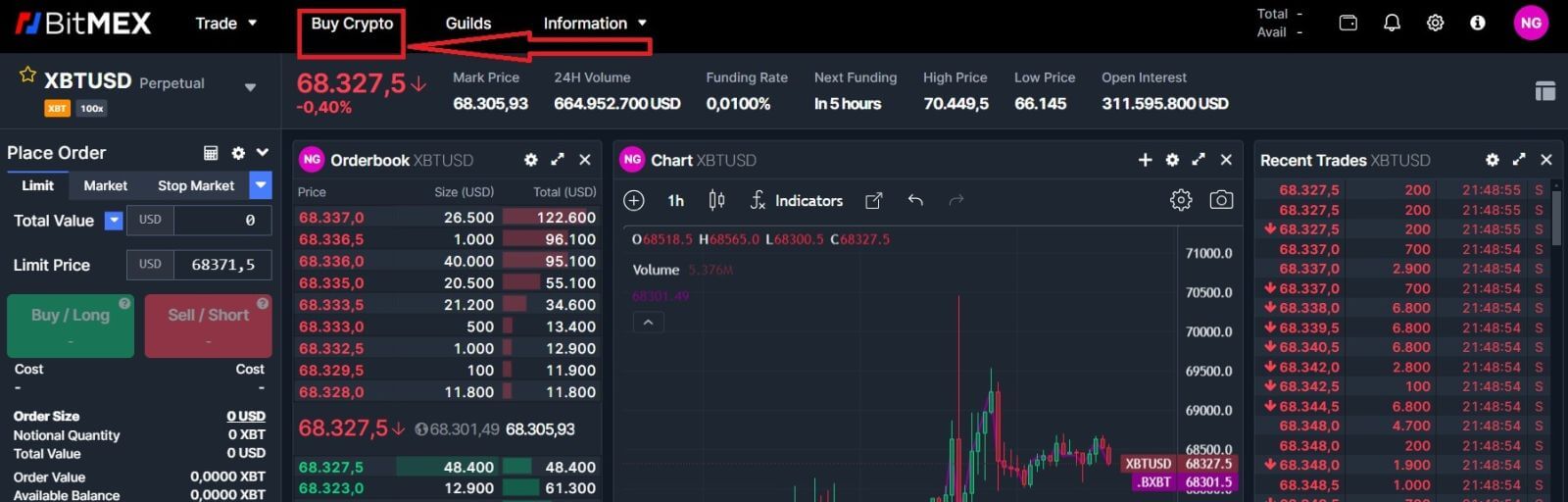
2. தொடர [இப்போது வாங்க] கிளிக் செய்யவும். 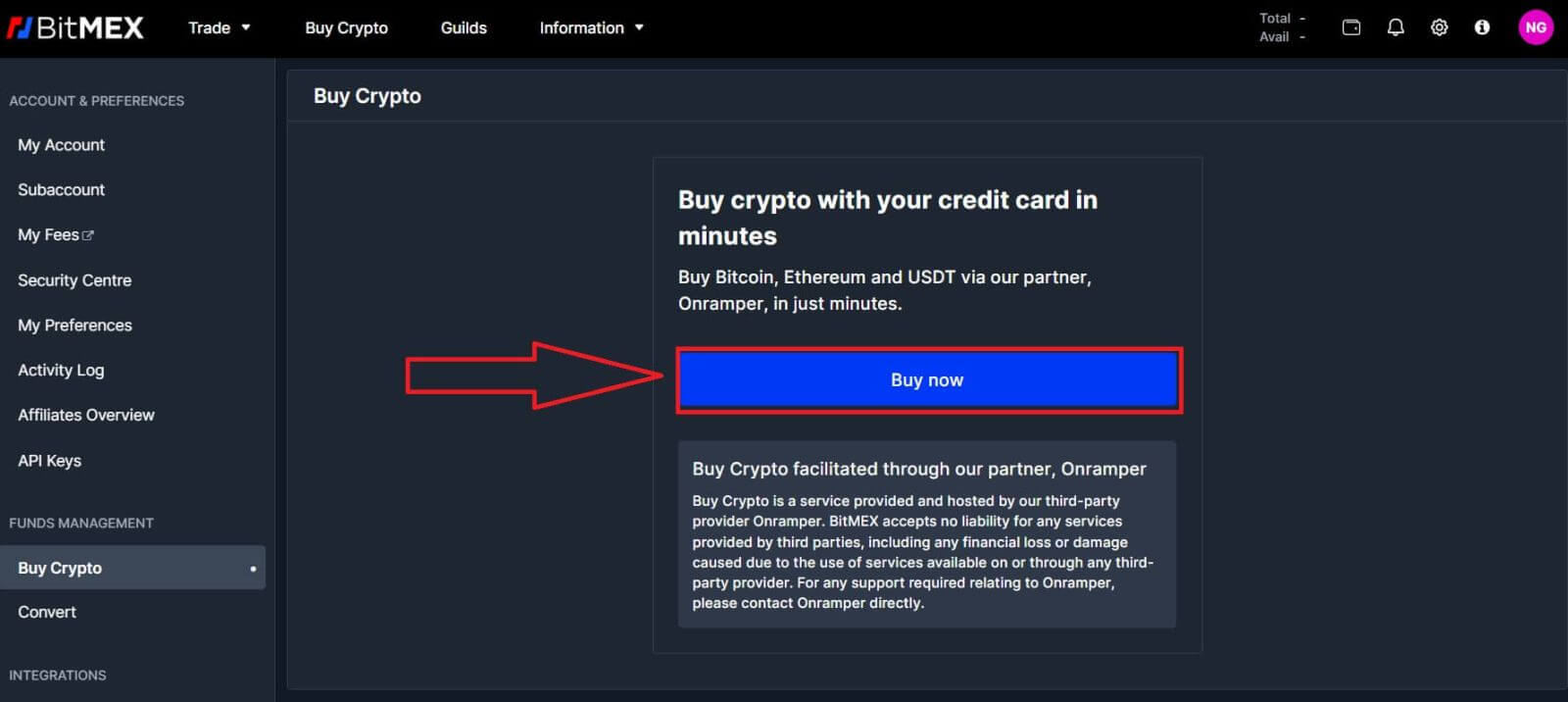
3. ஒரு பாப்-அப் சாளரம் வரும், மேலும் நீங்கள் செலுத்த விரும்பும் ஃபியட் நாணயத்தையும் நீங்கள் விரும்பும் நாணயங்களின் வகைகளையும் தேர்வு செய்யலாம். 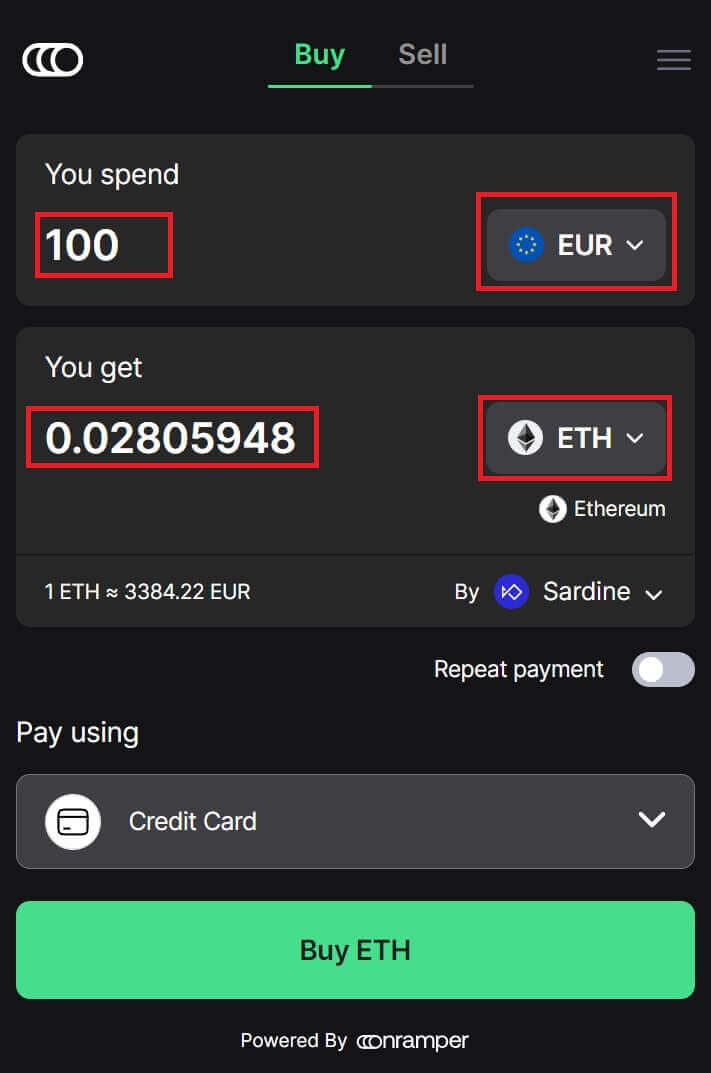
4. நீங்கள் பணம் செலுத்தும் வகைகளையும் தேர்வு செய்யலாம், இங்கே நீங்கள் விரும்பும் எந்த வங்கியின் வங்கி பரிமாற்றத்தையும் நான் தேர்வு செய்கிறேன். 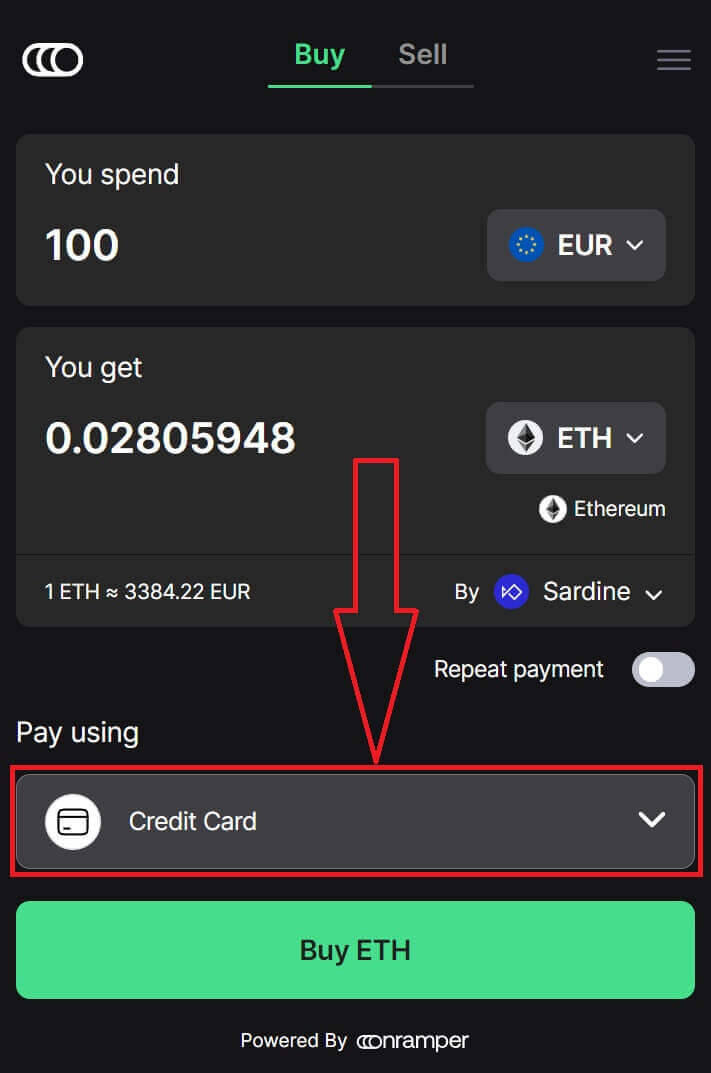
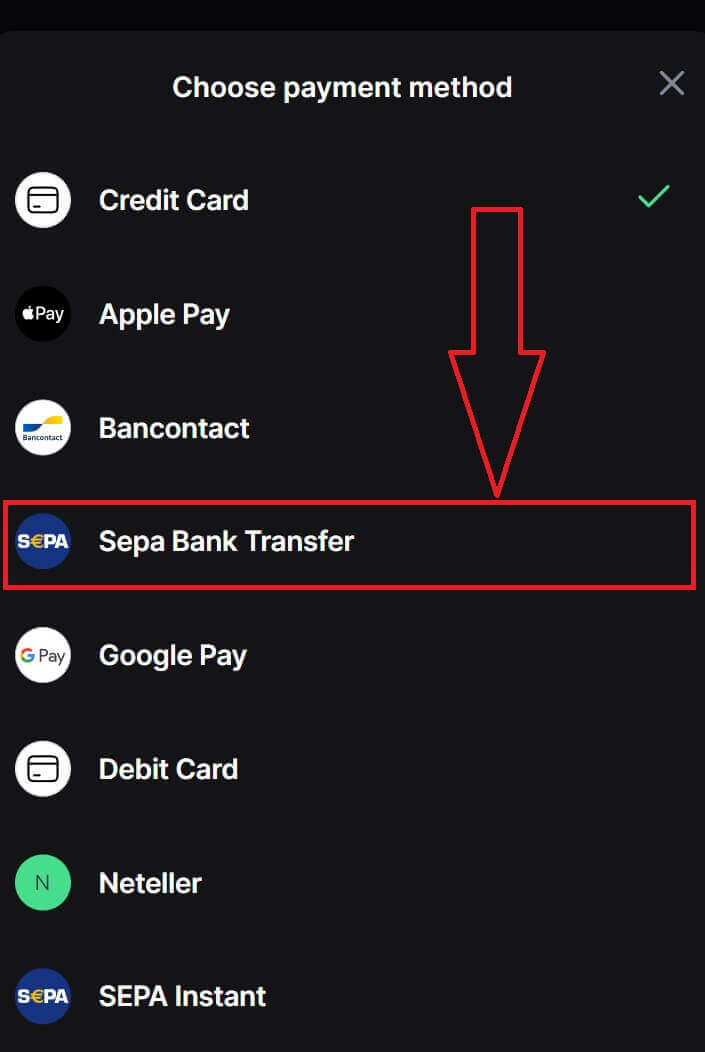
5. நீங்கள் [By Sardine] என்பதைக் கிளிக் செய்வதன் மூலம் கிரிப்டோ சப்ளையரைத் தேர்வு செய்யலாம், இயல்புநிலை சப்ளையர் Sardine. 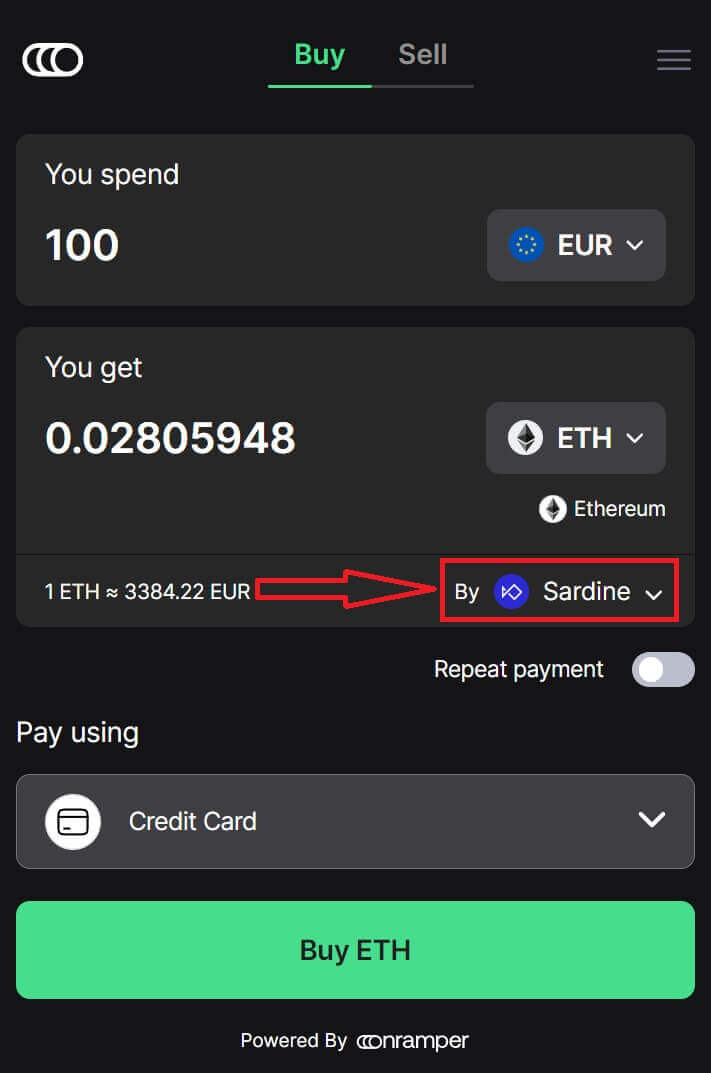
6. வெவ்வேறு சப்ளையர்கள் நீங்கள் பெறும் கிரிப்டோவின் வெவ்வேறு விகிதங்களை வழங்குவார்கள். 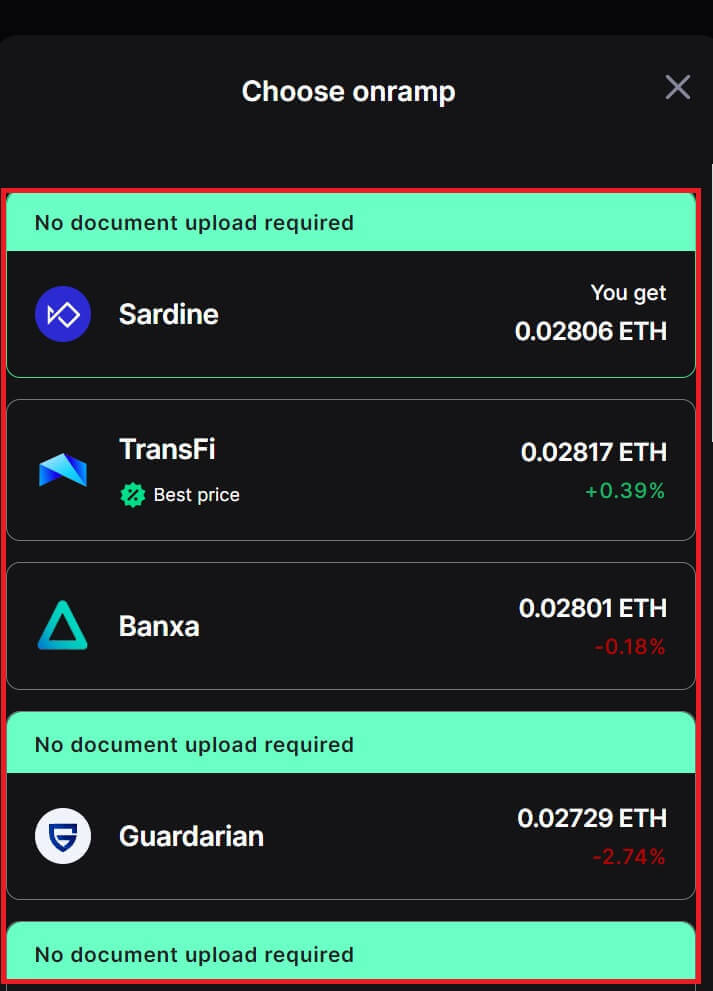
7. எடுத்துக்காட்டாக, நான் 100 EUR ETH ஐ வாங்க விரும்பினால், நான் [You செலவு] பிரிவில் 100 என தட்டச்சு செய்கிறேன், கணினி எனக்கு தானாகவே மாற்றும், பின்னர் செயல்முறையை முடிக்க [Buy ETH] என்பதைக் கிளிக் செய்யவும்.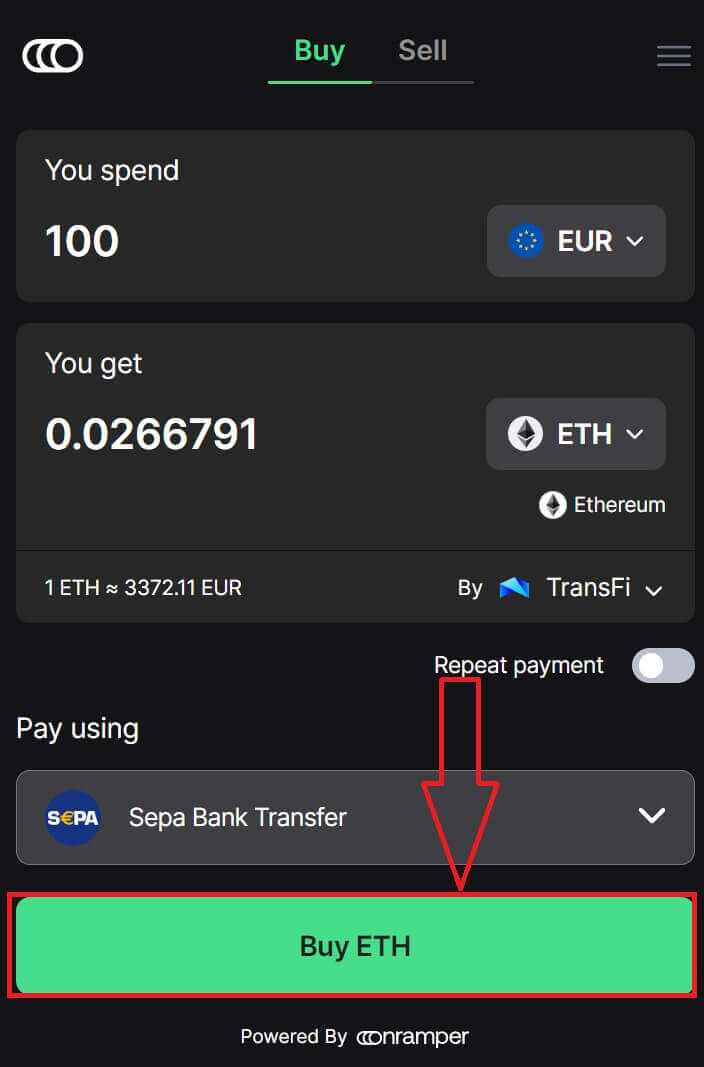
வங்கி பரிமாற்றத்துடன் கிரிப்டோவை வாங்கவும் (ஆப்)
1. உங்கள் மொபைலில் உங்கள் BitMEX பயன்பாட்டைத் திறக்கவும். தொடர [வாங்க] கிளிக் செய்யவும்.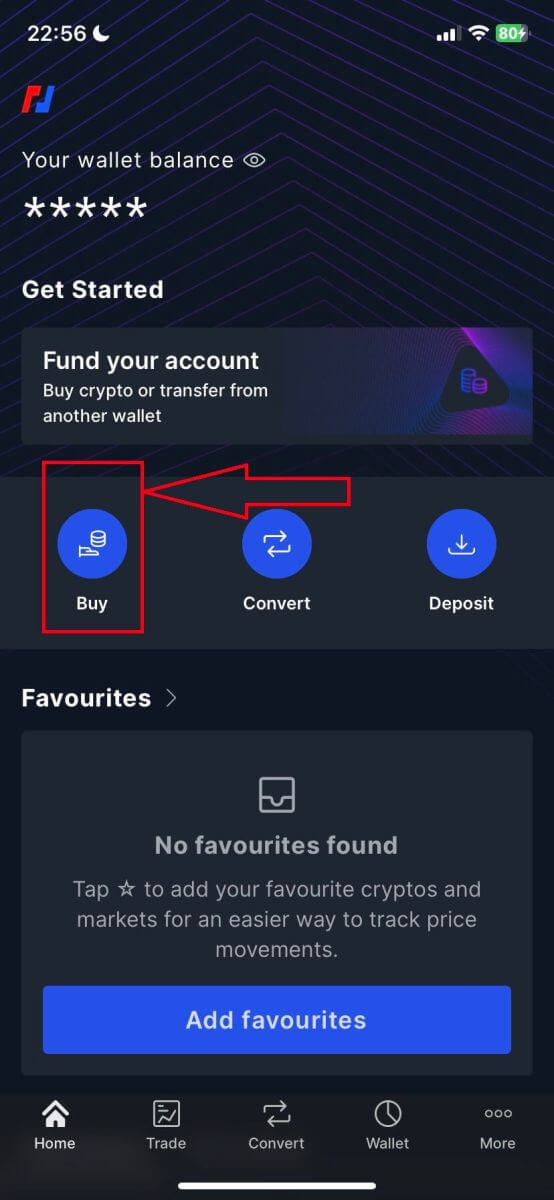
2. தொடர [Launch OnRamper] என்பதைக் கிளிக் செய்யவும்.
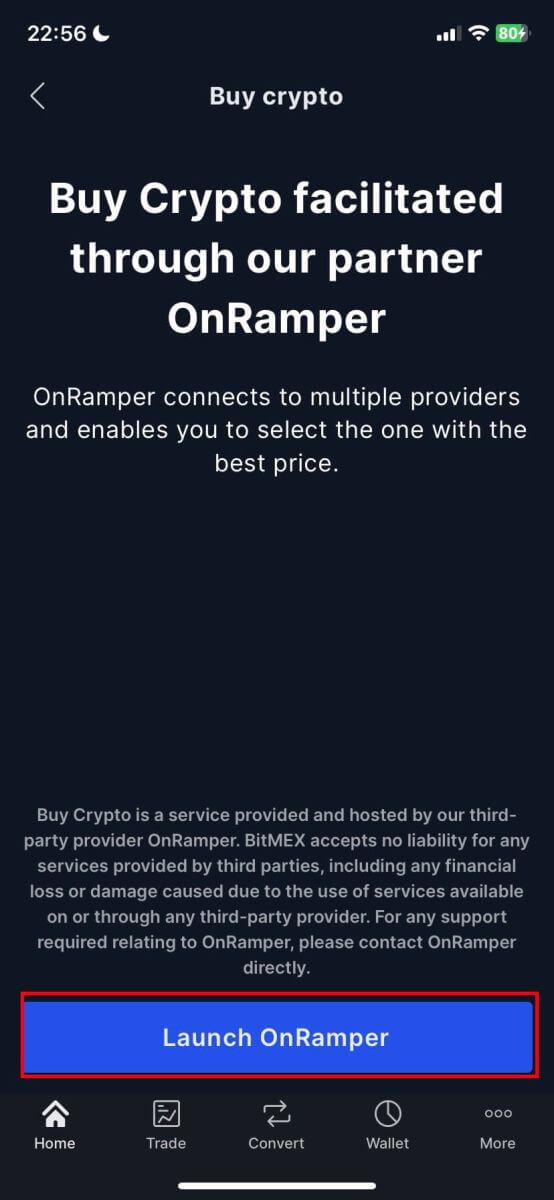
3. இங்கே நீங்கள் வாங்க விரும்பும் கிரிப்டோவின் அளவை நிரப்பலாம், நீங்கள் கரன்சி ஃபியட் அல்லது கிரிப்டோ வகைகள், நீங்கள் விரும்பும் கட்டண முறை அல்லது [By Sardine] என்பதைக் கிளிக் செய்வதன் மூலம் கிரிப்டோ சப்ளையர் ஆகியவற்றையும் தேர்வு செய்யலாம். இயல்புநிலை சப்ளையர் சார்டின்.
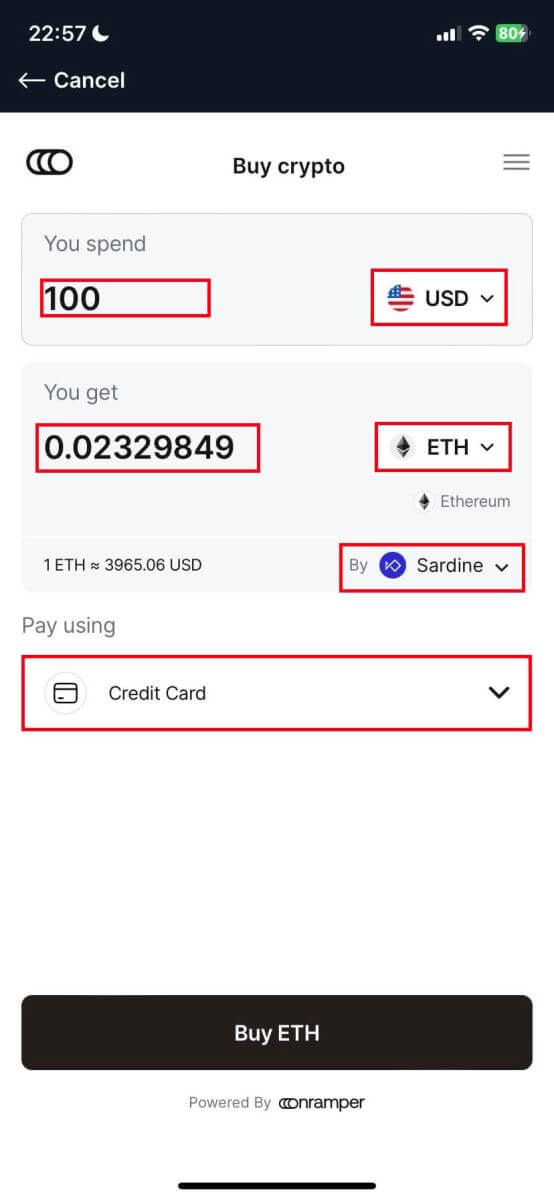
4. நீங்கள் பெறும் கிரிப்டோவின் வெவ்வேறு விகிதங்களை வெவ்வேறு சப்ளையர்கள் வழங்குவார்கள்.
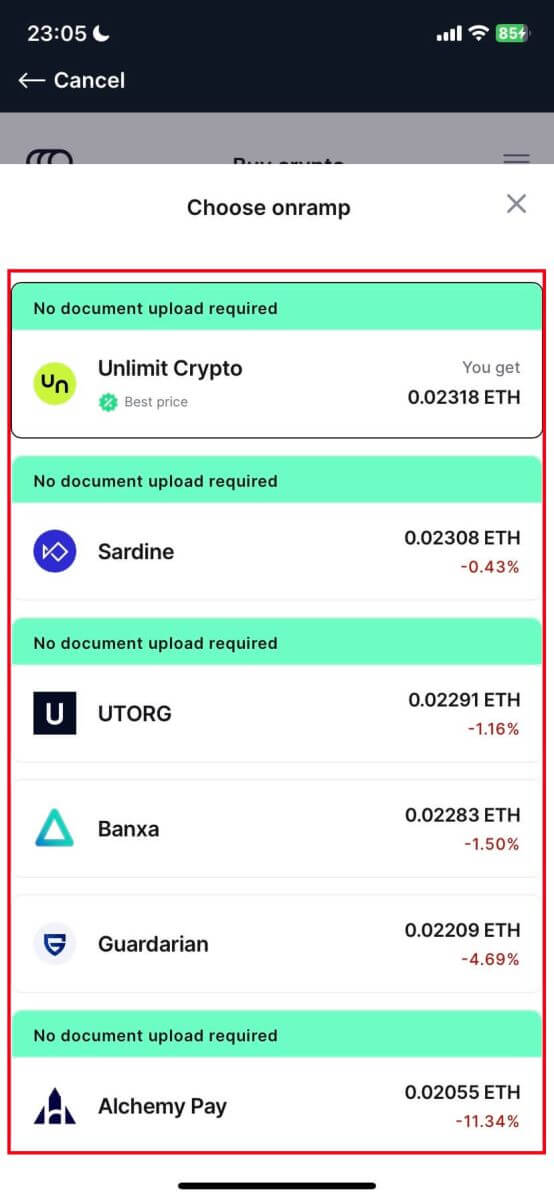
5. எடுத்துக்காட்டாக, Sepa என்ற வழங்குநரிடமிருந்து வங்கிப் பரிமாற்றத்தைப் பயன்படுத்தி நான் 100 EUR ETH ஐ Banxa மூலம் வாங்க விரும்பினால், கணினி தானாகவே அதை 0.029048 ETH ஆக மாற்றும். முடிக்க [ETH ஐ வாங்கவும்] கிளிக் செய்யவும்.
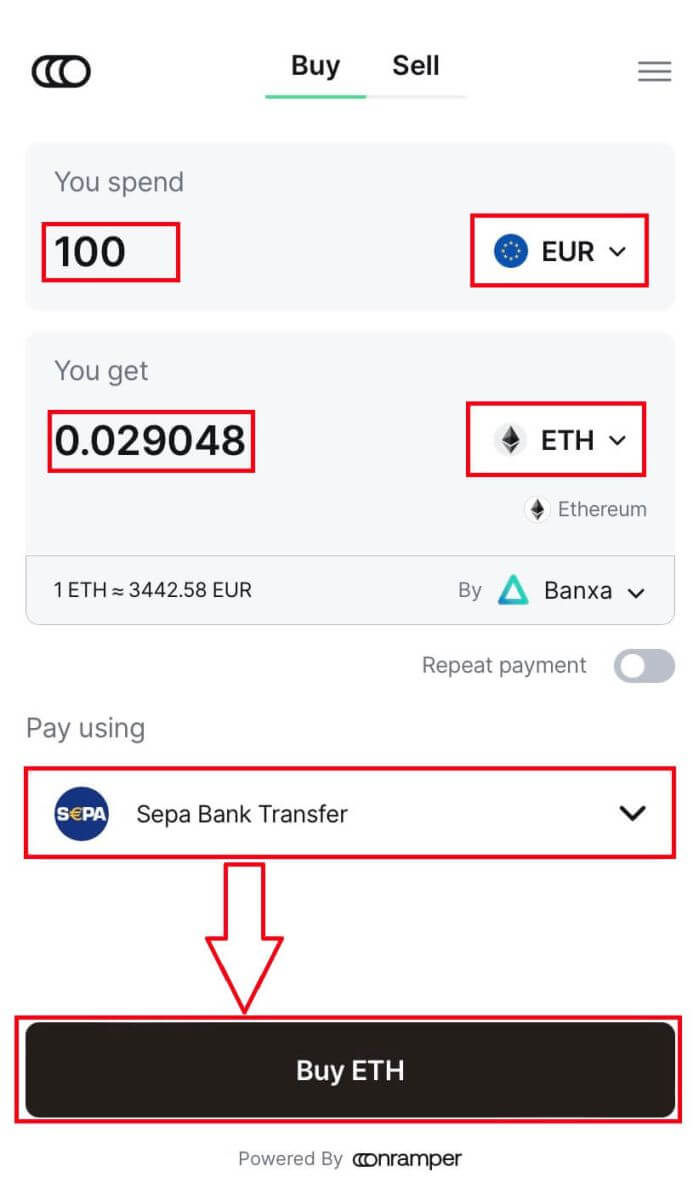
BitMEX இல் கிரிப்டோவை டெபாசிட் செய்வது எப்படி
BitMEX (இணையம்) இல் கிரிப்டோவை டெபாசிட் செய்யவும்
1. மேல் வலது மூலையில் உள்ள வாலட் ஐகானைக் கிளிக் செய்யவும்.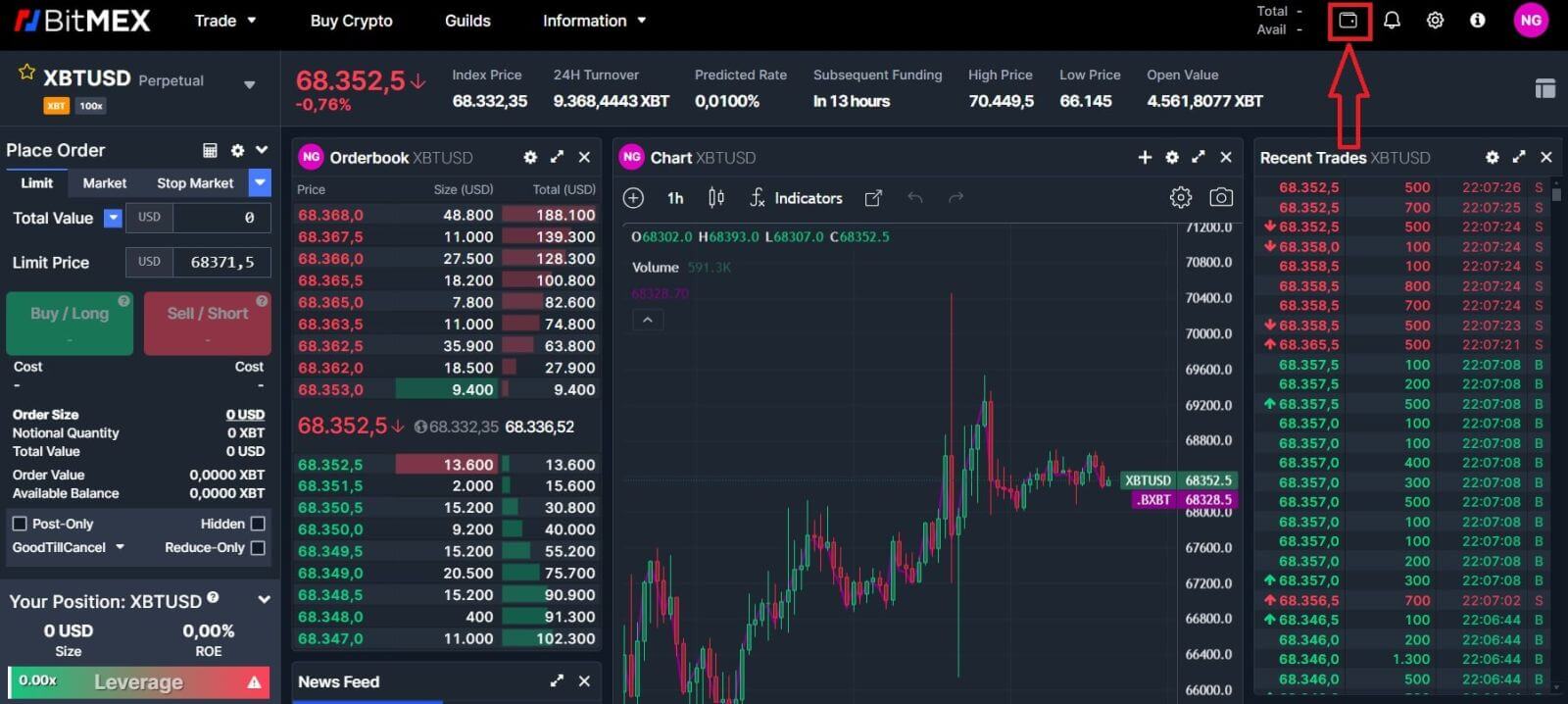
2. தொடர [டெபாசிட்] கிளிக் செய்யவும்.
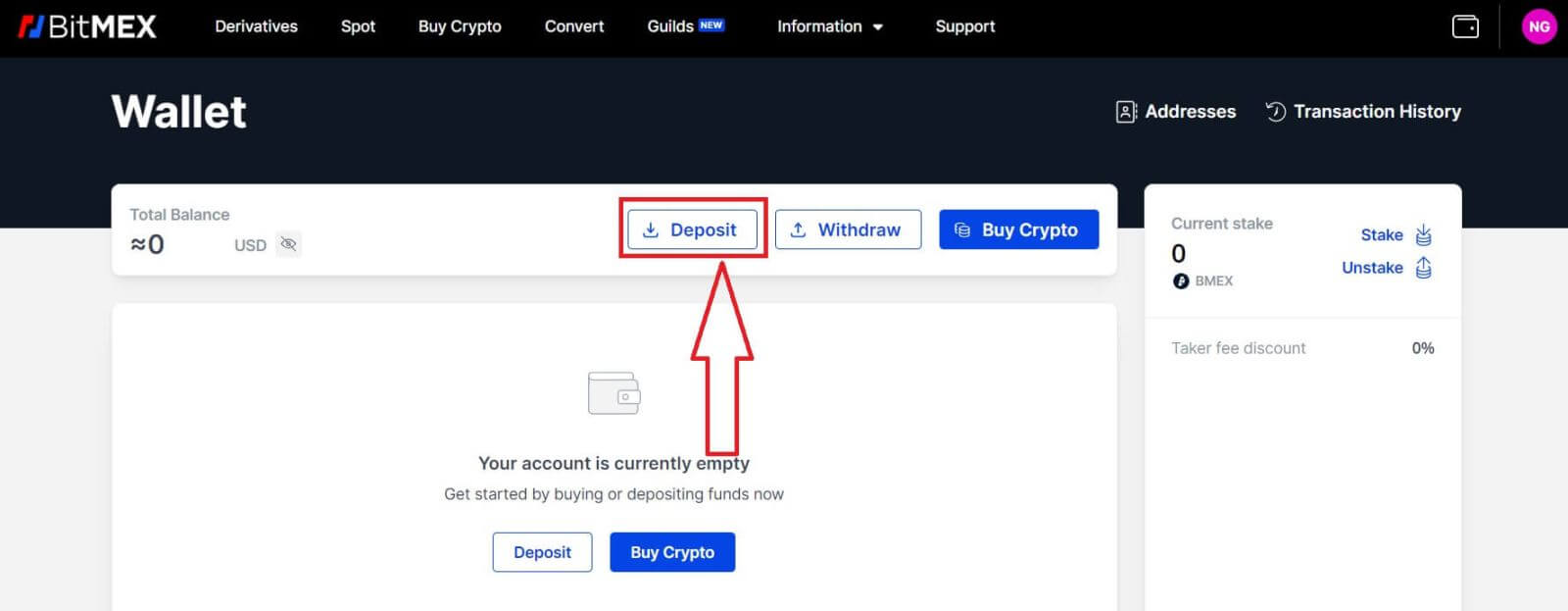
3. நீங்கள் டெபாசிட் செய்ய விரும்பும் நாணயம் மற்றும் நெட்வொர்க்கைத் தேர்ந்தெடுக்கவும். டெபாசிட் செய்ய கீழே உள்ள QR குறியீட்டை ஸ்கேன் செய்யலாம் அல்லது கீழே உள்ள முகவரியில் டெபாசிட் செய்யலாம்.
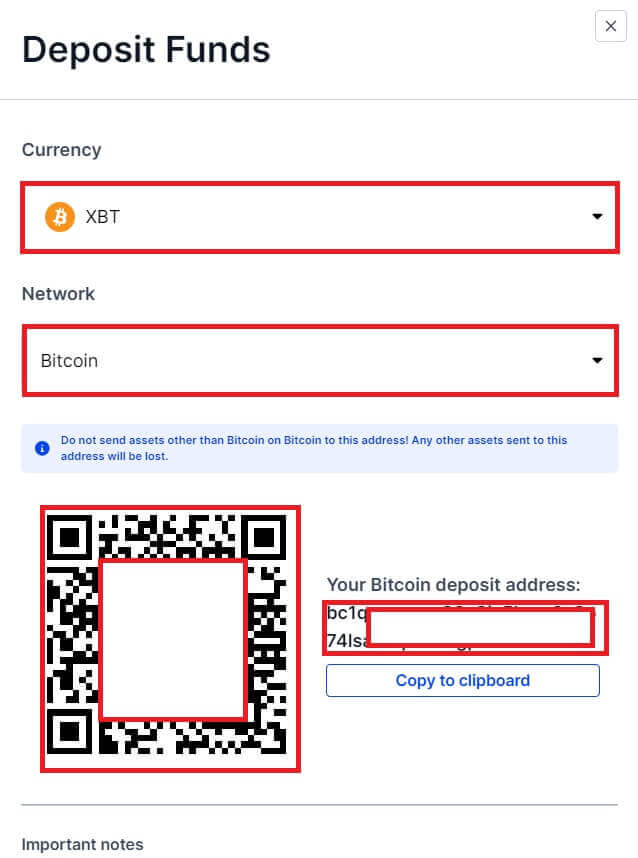
BitMEX (ஆப்) இல் கிரிப்டோவை டெபாசிட் செய்யவும்
1. உங்கள் மொபைலில் BitMEX பயன்பாட்டைத் திறக்கவும். தொடர [Deposit] மீது கிளிக் செய்யவும்.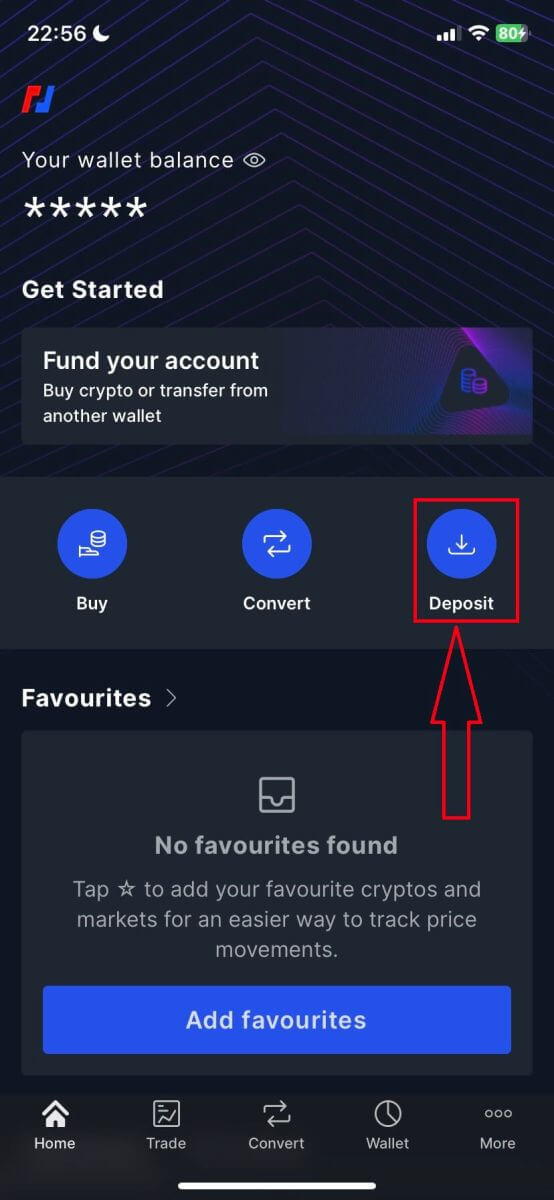
2. டெபாசிட் செய்ய ஒரு நாணயத்தைத் தேர்ந்தெடுக்கவும்.
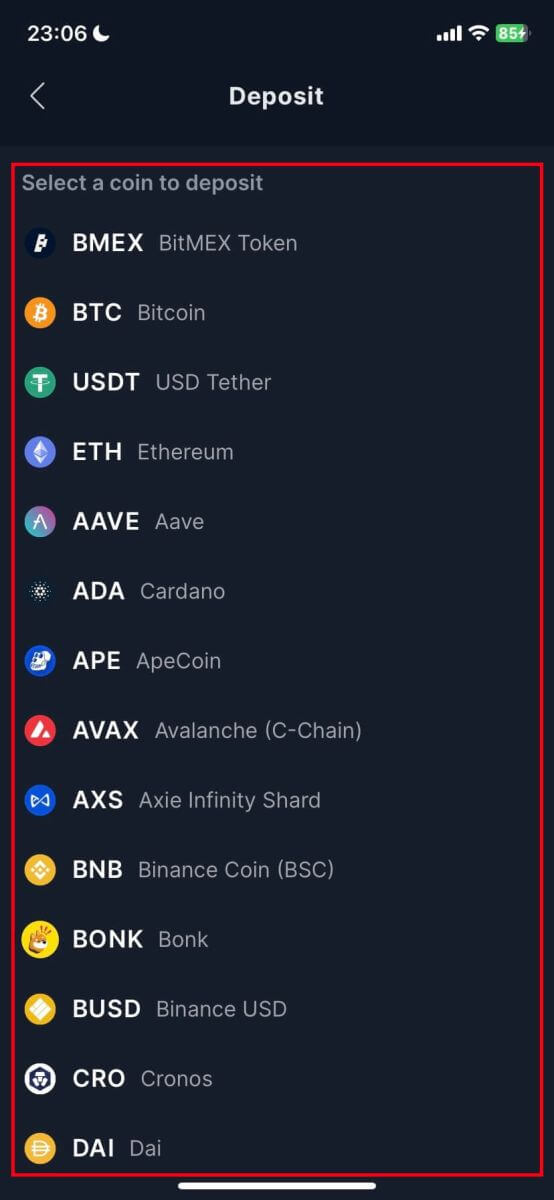
3. டெபாசிட் செய்ய கீழே உள்ள QR குறியீட்டை ஸ்கேன் செய்யலாம் அல்லது கீழே உள்ள முகவரியில் டெபாசிட் செய்யலாம்.
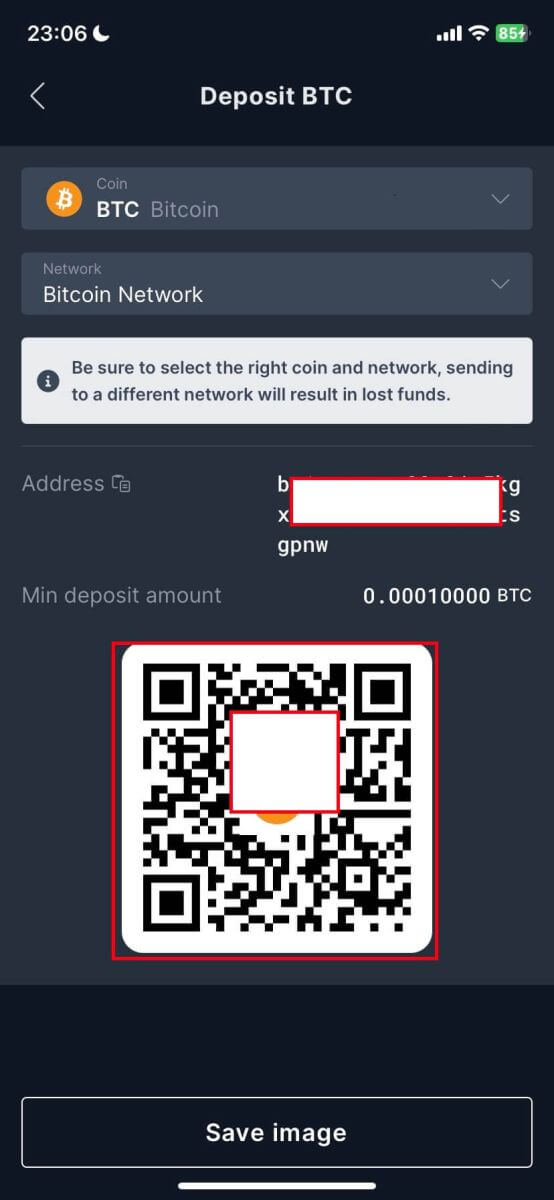
அடிக்கடி கேட்கப்படும் கேள்விகள்
எனது வங்கியிலிருந்து நேரடியாக டெபாசிட் செய்ய முடியுமா?
தற்போது, வங்கிகளில் இருந்து டெபாசிட்களை ஏற்கவில்லை. எவ்வாறாயினும், எங்களின் Buy Crypto அம்சத்தை நீங்கள் பயன்படுத்தலாம், அங்கு நீங்கள் எங்கள் கூட்டாளர்கள் மூலம் சொத்துக்களை வாங்கலாம், இது உங்கள் BitMEX பணப்பையில் நேரடியாக டெபாசிட் செய்யப்படும்.
எனது வைப்புத்தொகை வரவு பெறுவதற்கு ஏன் நீண்ட நேரம் எடுக்கிறது?
XBTக்கான பிளாக்செயினில் 1 நெட்வொர்க் உறுதிப்படுத்தல் அல்லது ETH மற்றும் ERC20 டோக்கன்களுக்கான 12 உறுதிப்படுத்தல்களைப் பரிமாற்றம் பெற்ற பிறகு டெபாசிட்டுகள் வரவு வைக்கப்படும்.
நெட்வொர்க் நெரிசல் இருந்தால் அல்லது/மற்றும் குறைந்த கட்டணத்தில் அனுப்பியிருந்தால், உறுதிப்படுத்தப்படுவதற்கு வழக்கத்தை விட அதிக நேரம் ஆகலாம்.
பிளாக் எக்ஸ்ப்ளோரரில் உங்கள் டெபாசிட் முகவரி அல்லது பரிவர்த்தனை ஐடியைத் தேடுவதன் மூலம் உங்கள் டெபாசிட்டுக்கு போதுமான உறுதிப்படுத்தல் உள்ளதா என்பதை நீங்கள் சரிபார்க்கலாம்.









